Page 1
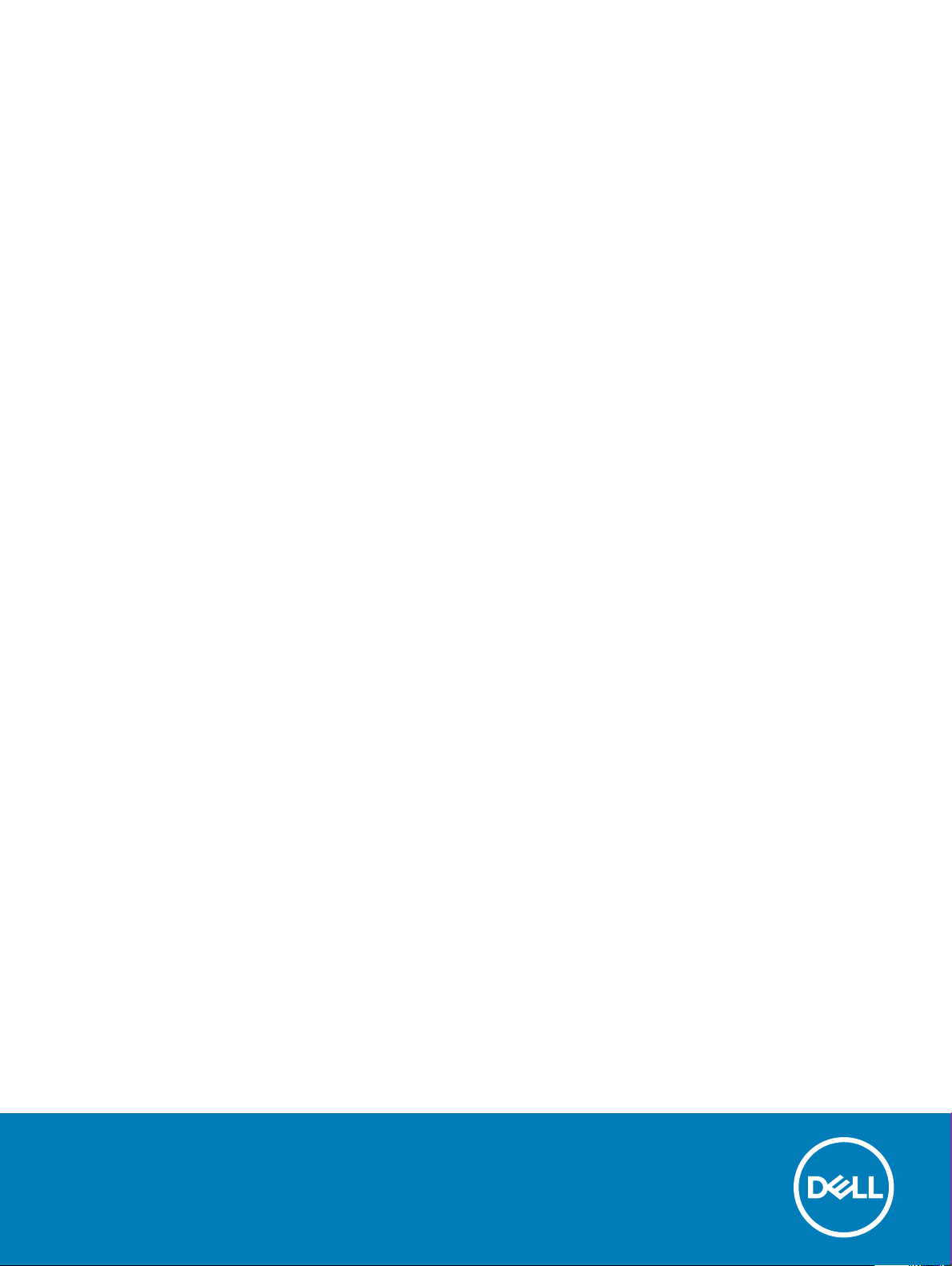
Dell Latitude 7389 „2 w 1”
Instrukcja użytkownika
Model regulacji: P29S
Typ regulacji: P29S001
Page 2
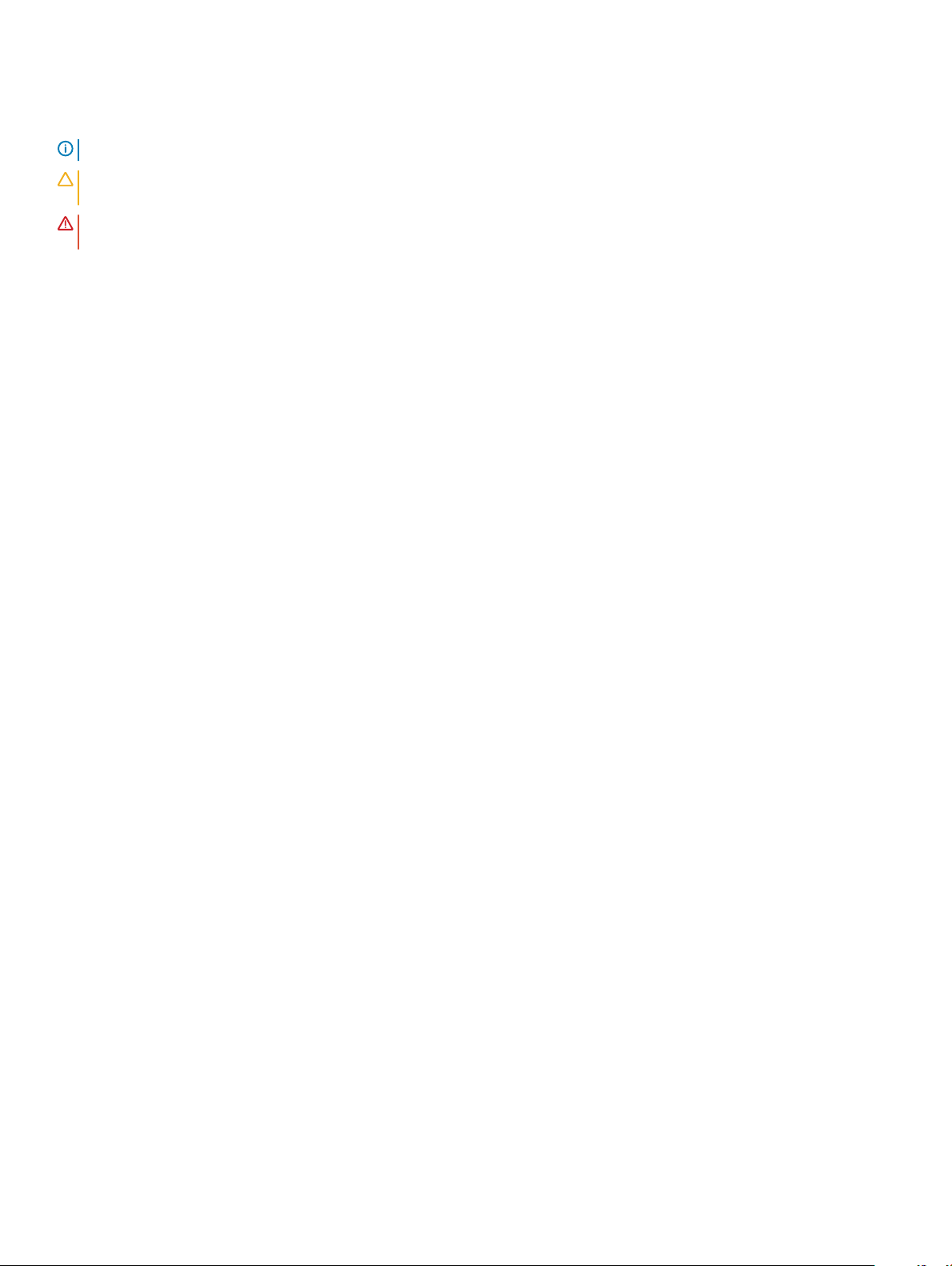
Uwagi, przestrogi i ostrzeżenia
UWAGA: Napis UWAGA oznacza ważną wiadomość, która pomoże lepiej wykorzystać komputer.
PRZESTROGA: Napis PRZESTROGA informuje o sytuacjach, w których występuje ryzyko uszkodzenia sprzętu lub utraty
danych, i przedstawia sposoby uniknięcia problemu.
OSTRZEŻENIE: Napis OSTRZEŻENIE informuje o sytuacjach, w których występuje ryzyko uszkodzenia sprzętu, obrażeń ciała
lub śmierci.
© 2017 Dell Inc. lub podmioty zależne. Wszelkie prawa zastrzeżone. Dell, EMC i inne znaki towarowe są znakami towarowymi rmy Dell Inc. lub jej spółek
zależnych. Inne znaki towarowe mogą być znakami towarowymi ich właścicieli.
2017 - 08
Wer. A01
Page 3
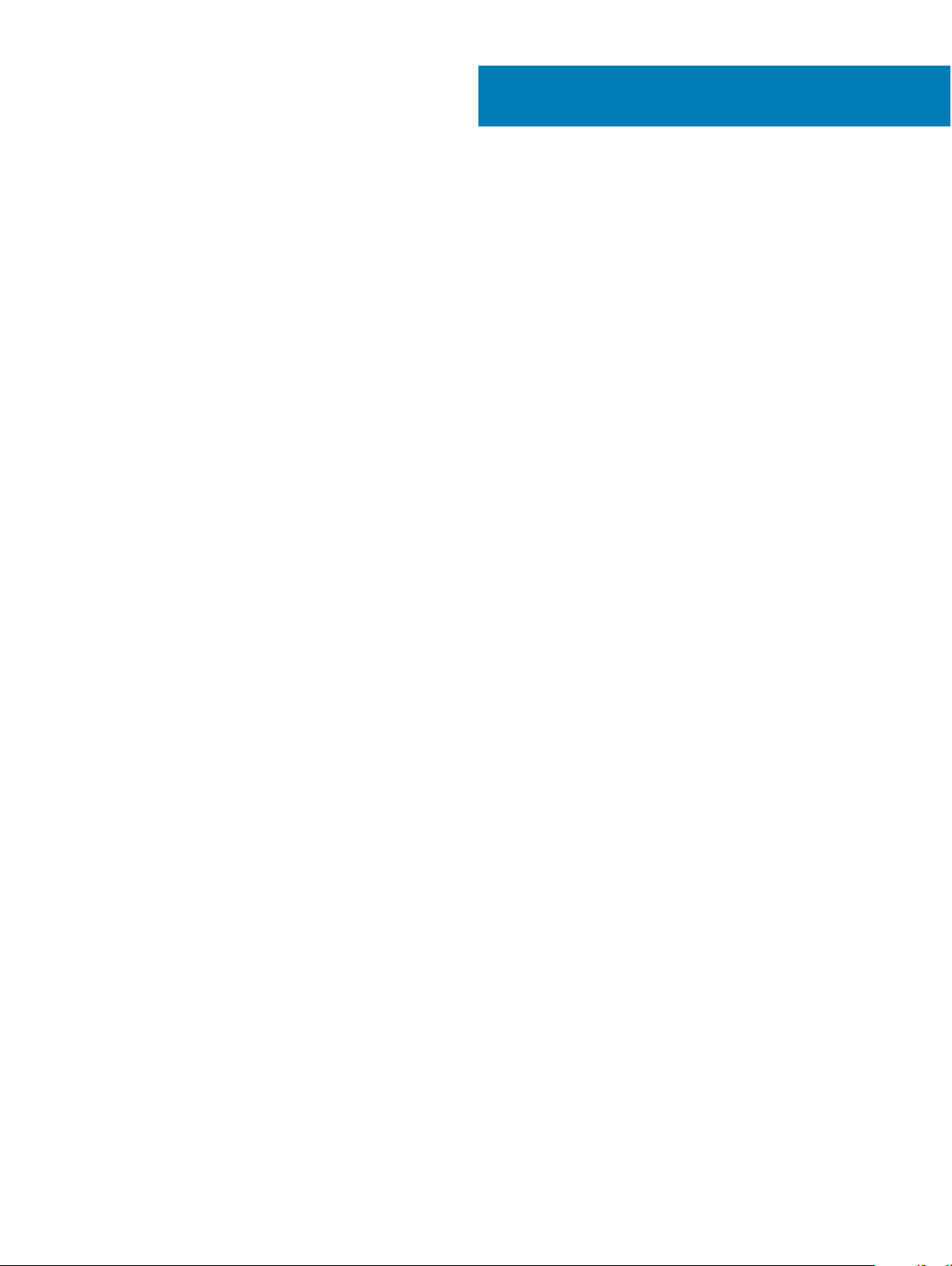
Spis treści
1 Serwisowanie komputera................................................................................................................................7
Instrukcje dotyczące bezpieczeństwa.............................................................................................................................7
Wyłączanie — system Windows......................................................................................................................................7
Przed przystąpieniem do serwisowania komputera.......................................................................................................8
Po zakończeniu serwisowania komputera.......................................................................................................................8
2 Wymontowywanie i instalowanie komponentów.............................................................................................9
Lista rozmiarów śrub..........................................................................................................................................................9
Zalecane narzędzia...........................................................................................................................................................10
Karta Micro Secure Digital (SD)......................................................................................................................................10
Wymontowywanie karty Micro Secure Digital (SD)...............................................................................................10
Instalowanie karty Micro Secure Digital (SD)..........................................................................................................10
Karta SIM (Subscriber Identity Module)........................................................................................................................10
Wyjmij kartę Micro-SIM z obsady karty Micro-SIM................................................................................................11
Instalowanie karty Micro-Sim lub obsady karty Micro-SIM....................................................................................11
Pokrywa dolna....................................................................................................................................................................11
Wymontowywanie pokrywy dolnej............................................................................................................................11
Instalowanie pokrywy dolnej......................................................................................................................................12
Akumulator.........................................................................................................................................................................12
Środki ostrożności dotyczące akumulatora litowo-jonowego............................................................................... 12
Wymontowywanie akumulatora................................................................................................................................12
Instalowanie akumulatora...........................................................................................................................................13
Dysk SSD PCIe (SSD)......................................................................................................................................................13
Wymontowywanie karty NVMe SSD....................................................................................................................... 13
Instalowanie dysku NVMe SSD.................................................................................................................................14
Karta sieci WLAN..............................................................................................................................................................15
Wymontowywanie karty sieci WLAN....................................................................................................................... 15
Instalowanie karty sieci WLAN..................................................................................................................................15
karta sieci WWAN.............................................................................................................................................................16
Wymontowywanie karty sieci WWAN......................................................................................................................16
Instalowanie karty sieci WWAN.................................................................................................................................17
Płyta zasilania....................................................................................................................................................................17
Wymontowywanie płyty zasilania............................................................................................................................. 17
Instalowanie płyty zasilania........................................................................................................................................18
Głośnik................................................................................................................................................................................18
Wymontowywanie modułu głośnika......................................................................................................................... 18
Instalowanie modułu głośnika...................................................................................................................................20
Płyta wskaźników LED....................................................................................................................................................20
Wymontowywanie płyty wskaźników LED..............................................................................................................21
Instalowanie płyty wskaźników LED.........................................................................................................................21
Obudowa kart inteligentnych..........................................................................................................................................22
Wymontowywanie obudowy kart inteligentnych................................................................................................... 22
Instalacja obudowy kart inteligentnych................................................................................................................... 23
Spis treści
3
Page 4
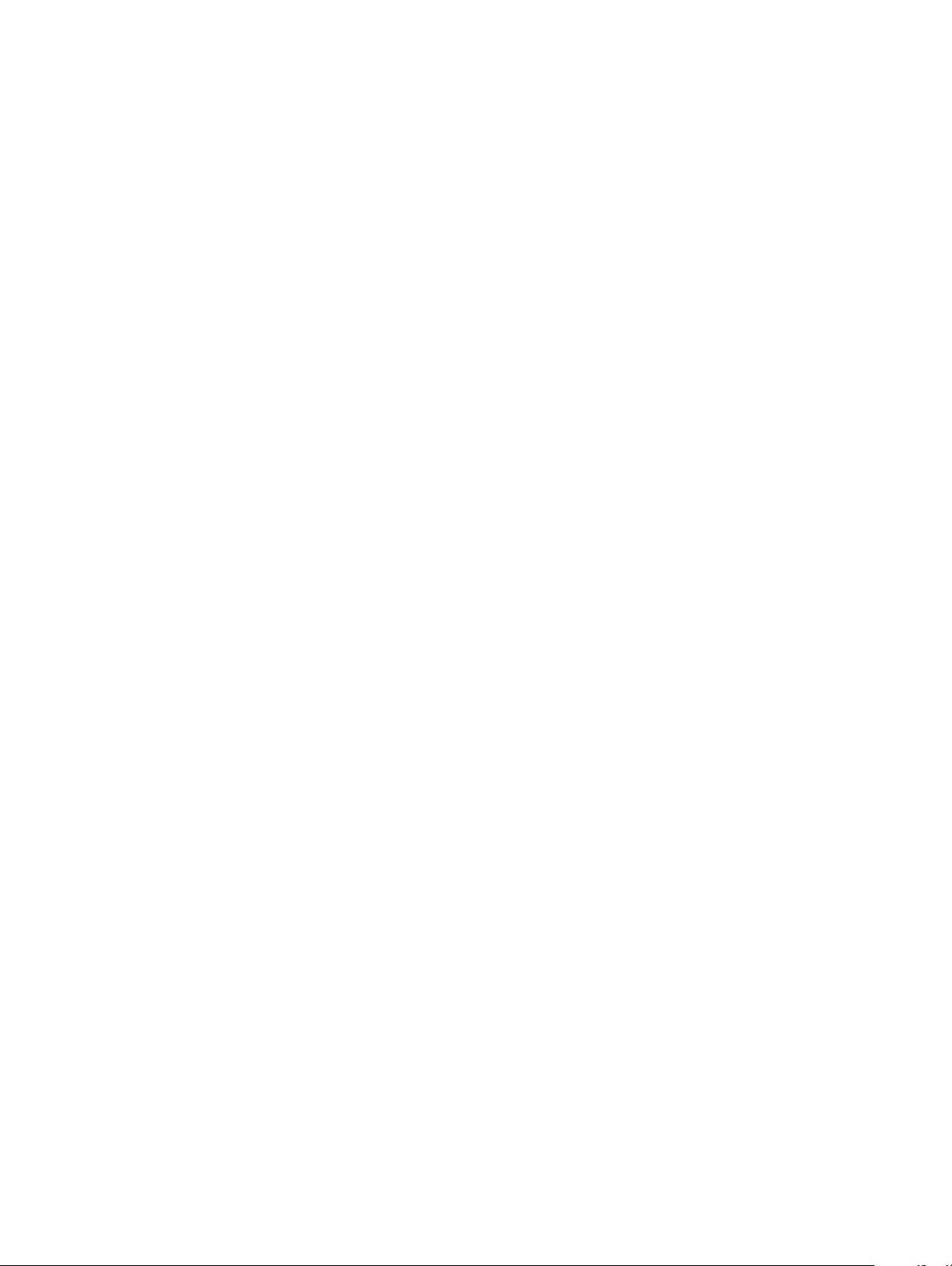
Zespół wyświetlacza........................................................................................................................................................23
Wymontowywanie zestawu wyświetlacza..............................................................................................................23
Instalowanie zestawu wyświetlacza........................................................................................................................ 26
Radiator.............................................................................................................................................................................26
Wymontowywanie zestawu radiatora......................................................................................................................27
Instalowanie zestawu radiatora.................................................................................................................................27
Płyta systemowa..............................................................................................................................................................28
Wymontowywanie płyty systemowej...................................................................................................................... 28
Instalowanie płyty systemowej..................................................................................................................................31
Bateria pastylkowa...........................................................................................................................................................32
Wymontowywanie zegara czasu rzeczywistego (RTC)........................................................................................32
Instalowanie zegara czasu rzeczywistego (RTC).................................................................................................. 32
Klawiatura..........................................................................................................................................................................33
Wymontowywanie zestawu klawiatury....................................................................................................................33
Wymontowywanie klawiatury z podstawy klawiatury........................................................................................... 35
Instalowanie klawiatury na podstawie klawiatury...................................................................................................35
Instalacja zestawu klawiatury................................................................................................................................... 35
Podparcie dłoni.................................................................................................................................................................36
Instalowanie podparcia dłoni.....................................................................................................................................36
3 Technologia i podzespoły............................................................................................................................. 38
Funkcje USB..................................................................................................................................................................... 38
USB 3.0/USB 3.1 pierwszej generacji (SuperSpeed USB)....................................................................................38
Szybkość.....................................................................................................................................................................39
Zastosowania..............................................................................................................................................................39
Zgodność.................................................................................................................................................................... 40
HDMI 1.4............................................................................................................................................................................40
Funkcje złącza HDMI 1.4...........................................................................................................................................40
Zalety interfejsu HDMI............................................................................................................................................... 41
4 Dane techniczne: system............................................................................................................................. 42
Dane techniczne: system................................................................................................................................................42
Dane techniczne procesora............................................................................................................................................ 42
Dane techniczne: wyświetlacz....................................................................................................................................... 43
Pamięć...............................................................................................................................................................................43
Dane techniczne: graka.................................................................................................................................................43
Dane techniczne dźwięku...............................................................................................................................................44
Opcje pamięci masowej...................................................................................................................................................44
Dane techniczne: komunikacja.......................................................................................................................................44
Specykacja czujnika komunikacji bliskiego zasięgu (NFC)........................................................................................44
Dane techniczne czytnika linii papilarnych....................................................................................................................45
Dane techniczne portów i złączy...................................................................................................................................45
Dane techniczne tabliczki dotykowej............................................................................................................................ 45
Dane techniczne kamery.................................................................................................................................................46
Dane techniczne kamery IR............................................................................................................................................46
Dane techniczne zasilacza prądu zmiennego...............................................................................................................46
Dane techniczne akumulatora........................................................................................................................................ 47
Spis treści
4
Page 5
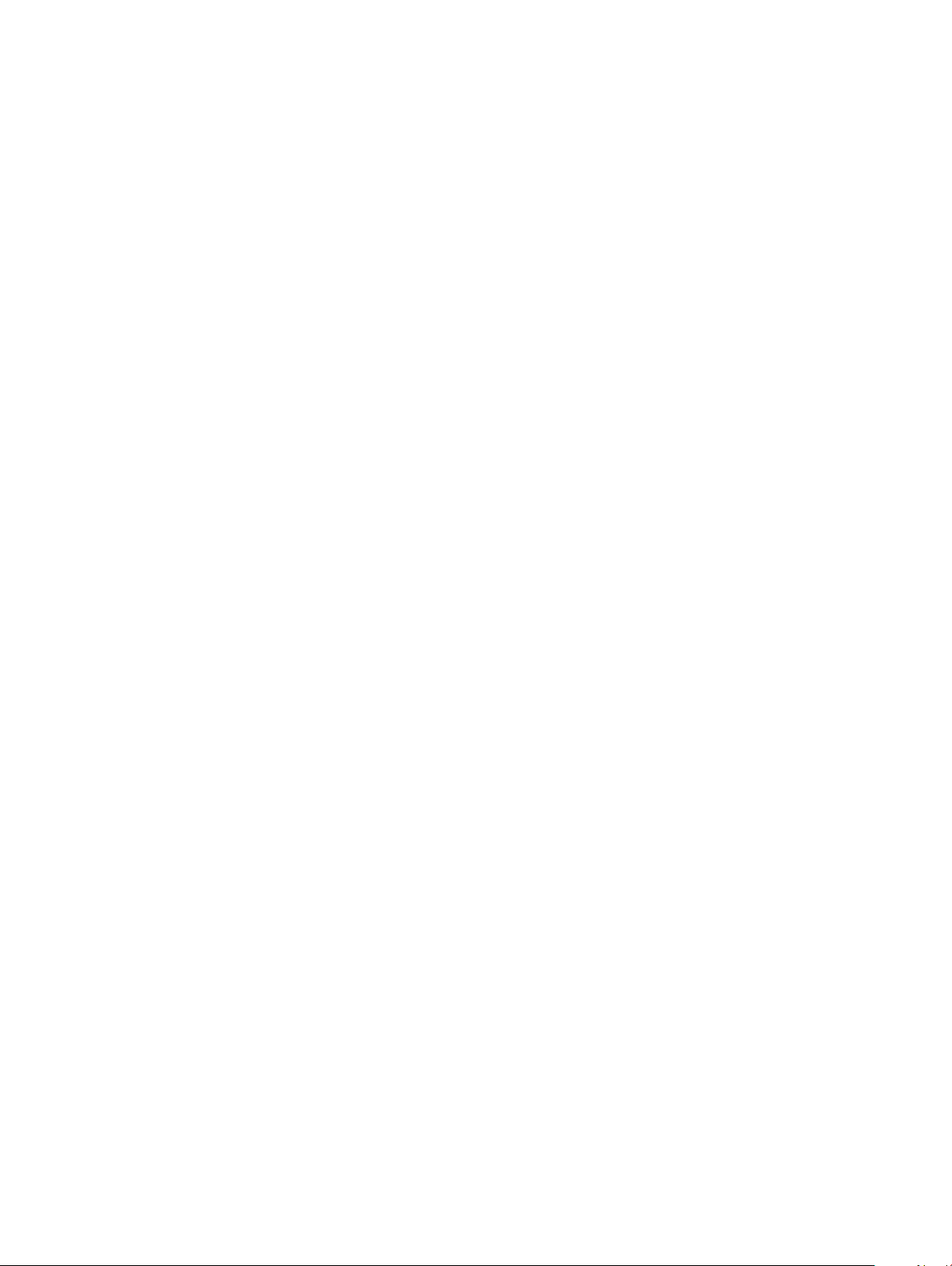
Opcje dokowania..............................................................................................................................................................48
Sterowniki urządzeń........................................................................................................................................................ 48
Wymiary i masa................................................................................................................................................................ 48
Parametry środowiska.....................................................................................................................................................48
5 Program konguracji systemu......................................................................................................................49
Menu startowe.................................................................................................................................................................49
Klawisze nawigacji............................................................................................................................................................50
Opcje konguracji systemu.............................................................................................................................................50
Ekran General (Ogólne)...................................................................................................................................................50
Ekran System conguration (Konguracja systemu)...................................................................................................51
Video (Graka).................................................................................................................................................................54
Opcje ekranu Secure boot (Bezpieczne uruchamianie)..............................................................................................54
Opcje ekranu Intel Software Guard Extensions............................................................................................................54
Ekran Performance (Wydajność)...................................................................................................................................55
Ekran Power management (Zarządzanie zasilaniem)................................................................................................. 55
Ekran POST behavior (Zachowanie podczas testu POST)........................................................................................ 57
Zarządzanie...................................................................................................................................................................... 58
Ekran Virtualization support (Obsługa wirtualizacji)....................................................................................................58
Ekran Wireless (Sieć bezprzewodowa).........................................................................................................................59
Ekran Maintenance (Konserwacja)................................................................................................................................59
System logs (Systemowe rejestry zdarzeń).................................................................................................................60
Aktualizowanie systemu BIOS w systemie Windows.................................................................................................. 60
Hasło systemowe i hasło konguracji systemu............................................................................................................ 60
Przypisywanie hasła konguracji systemu...............................................................................................................61
Usuwanie lub zmienianie istniejącego hasła konguracji systemu........................................................................61
6 Oprogramowanie......................................................................................................................................... 62
Obsługiwane systemy operacyjne..................................................................................................................................62
Pobieranie sterowników systemu ..................................................................................................................................62
Sterownik do chipsetu.....................................................................................................................................................63
Filtr zdarzeń Intel HID......................................................................................................................................................63
Technologia Intel Dynamic Platform and Thermal Framework...................................................................................63
Intel Management Engine...............................................................................................................................................64
Karta pamięci Realtek PCI-E.......................................................................................................................................... 64
Sterownik szeregowego we/wy.....................................................................................................................................64
Oprogramowanie urządzenia chipsetu..........................................................................................................................64
Sterownik kontrolera karty gracznej............................................................................................................................66
Sterowniki sieciowe......................................................................................................................................................... 66
Realtek Audio....................................................................................................................................................................66
Sterowniki SATA...............................................................................................................................................................67
Sterowniki zabezpieczeń.................................................................................................................................................67
Sterowniki urządzeń zabezpieczających.................................................................................................................67
Sterowniki czytnika linii papilarnych.........................................................................................................................67
7 Rozwiązywanie problemów.......................................................................................................................... 68
Program diagnostyczny ePSA (Enhanced Pre-Boot System Assessment).............................................................68
Spis treści
5
Page 6
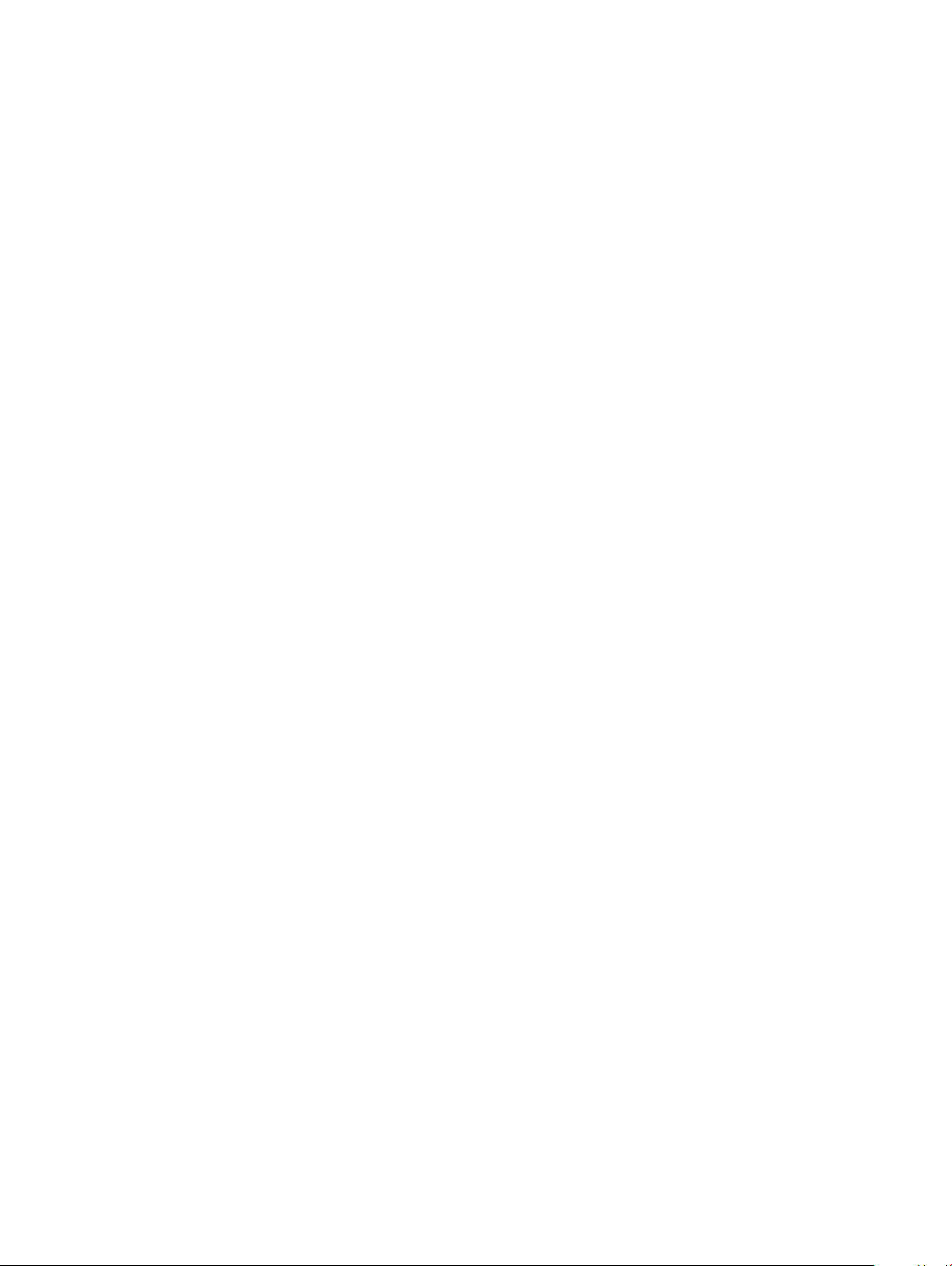
Przeprowadzanie testu diagnostycznego ePSA....................................................................................................68
Lampka diagnostyczna....................................................................................................................................................69
Resetowanie zegara czasu rzeczywistego (RTC)....................................................................................................... 69
8 Kontakt z rmą Dell......................................................................................................................................71
6 Spis treści
Page 7
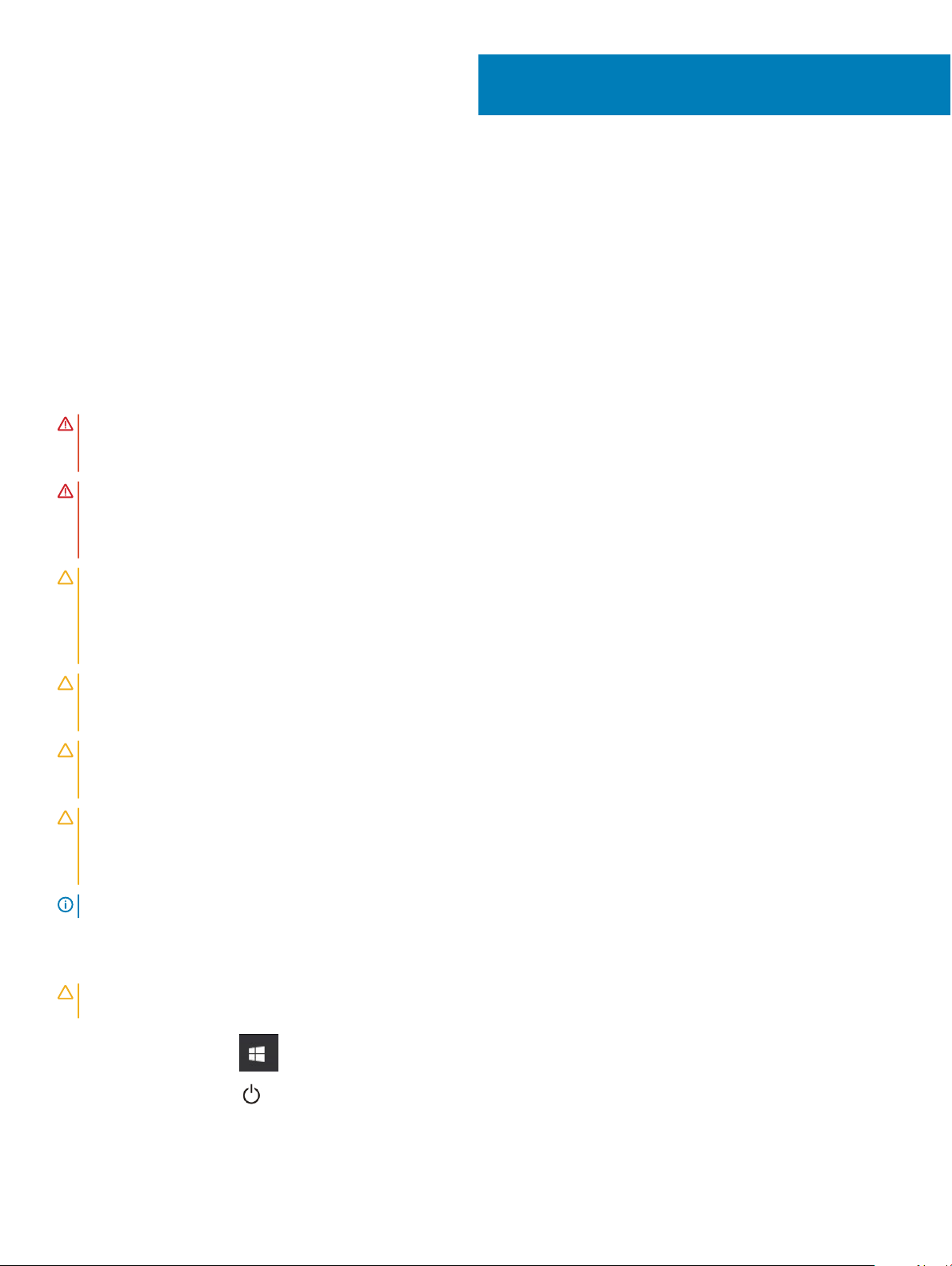
Serwisowanie komputera
Instrukcje dotyczące bezpieczeństwa
Aby uchronić komputer przed uszkodzeniem i zapewnić sobie bezpieczeństwo, należy przestrzegać następujących zaleceń dotyczących
bezpieczeństwa. O ile nie wskazano inaczej, każda procedura opisana w tym dokumencie opiera się na założeniu, że są spełnione
następujące warunki:
• Użytkownik zapoznał się z informacjami dotyczącymi bezpieczeństwa, jakie zostały dostarczone z komputerem.
• Element można wymienić lub — jeżeli został zakupiony oddzielnie — zainstalować, wykonując procedurę wymontowania w odwrotnej
kolejności.
OSTRZEŻENIE: Przed otwarciem obudowy komputera lub zdjęciem paneli należy odłączyć wszystkie źródła zasilania. Po
zakończeniu pracy należy najpierw zainstalować wszystkie pokrywy i panele oraz wkręcić śruby, a dopiero potem podłączyć
zasilanie.
OSTRZEŻENIE: Przed przystąpieniem do wykonywania czynności wymagających otwarcia obudowy komputera należy zapoznać
się z instrukcjami dotyczącymi bezpieczeństwa, dostarczonymi z komputerem. Więcej informacji na temat postępowania
zgodnego z zasadami bezpieczeństwa znajduje się na stronie dotyczącej przestrzegania przepisów pod adresem www.dell.com/
regulatory_compliance.
1
PRZESTROGA: Wiele napraw może być wykonywanych tylko przez wykwalikowanego technika serwisowego. Użytkownik może
jedynie rozwiązywać problemy lub wykonywać proste naprawy autoryzowane w dokumentacji produktu bądź według wskazówek
zespołu wsparcia technicznego przekazywanych online lub telefonicznie. Uszkodzenia wynikające z napraw serwisowych
nieautoryzowanych przez rmę Dell nie są objęte gwarancją. Należy przeczytać instrukcje bezpieczeństwa dostarczone z
produktem i przestrzegać ich.
PRZESTROGA: Aby uniknąć wyładowań elektrostatycznych, przed dotknięciem komputera w celu przeprowadzenia demontażu
należy skorzystać z uziemienia zakładanego na nadgarstek lub dotykać co jakiś czas niepomalowanej metalowej powierzchni na
obudowie komputera.
PRZESTROGA: Z komponentami i kartami należy obchodzić się ostrożnie. Nie dotykać elementów ani styków na kartach. Kartę
należy trzymać za krawędzie lub za jej metalowe wsporniki. Komponenty, takie jak mikroprocesor, należy trzymać za brzegi, a nie
za styki.
PRZESTROGA: Odłączając kabel, należy pociągnąć za wtyczkę lub umieszczony na niej uchwyt, a nie za sam kabel. Niektóre
kable mają złącza z zatrzaskami; jeśli odłączasz kabel tego rodzaju, przed odłączeniem naciśnij zatrzaski. Pociągając za złącza,
należy je trzymać w linii prostej, aby uniknąć wygięcia styków. Przed podłączeniem kabla należy upewnić się, że oba złącza są
prawidłowo zorientowane i wyrównane.
UWAGA: Kolor komputera i niektórych części może różnić się nieznacznie od pokazanych w tym dokumencie.
Wyłączanie — system Windows
PRZESTROGA
oraz zakończyć wszystkie programy.
: Aby zapobiec utracie danych, należy przed wyłączeniem komputera zapisać i zamknąć wszystkie otwarte pliki
1
Kliknij lub stuknij przycisk .
2 Kliknij lub stuknij przycisk , a następnie kliknij lub stuknij polecenie Wyłącz.
Serwisowanie komputera 7
Page 8
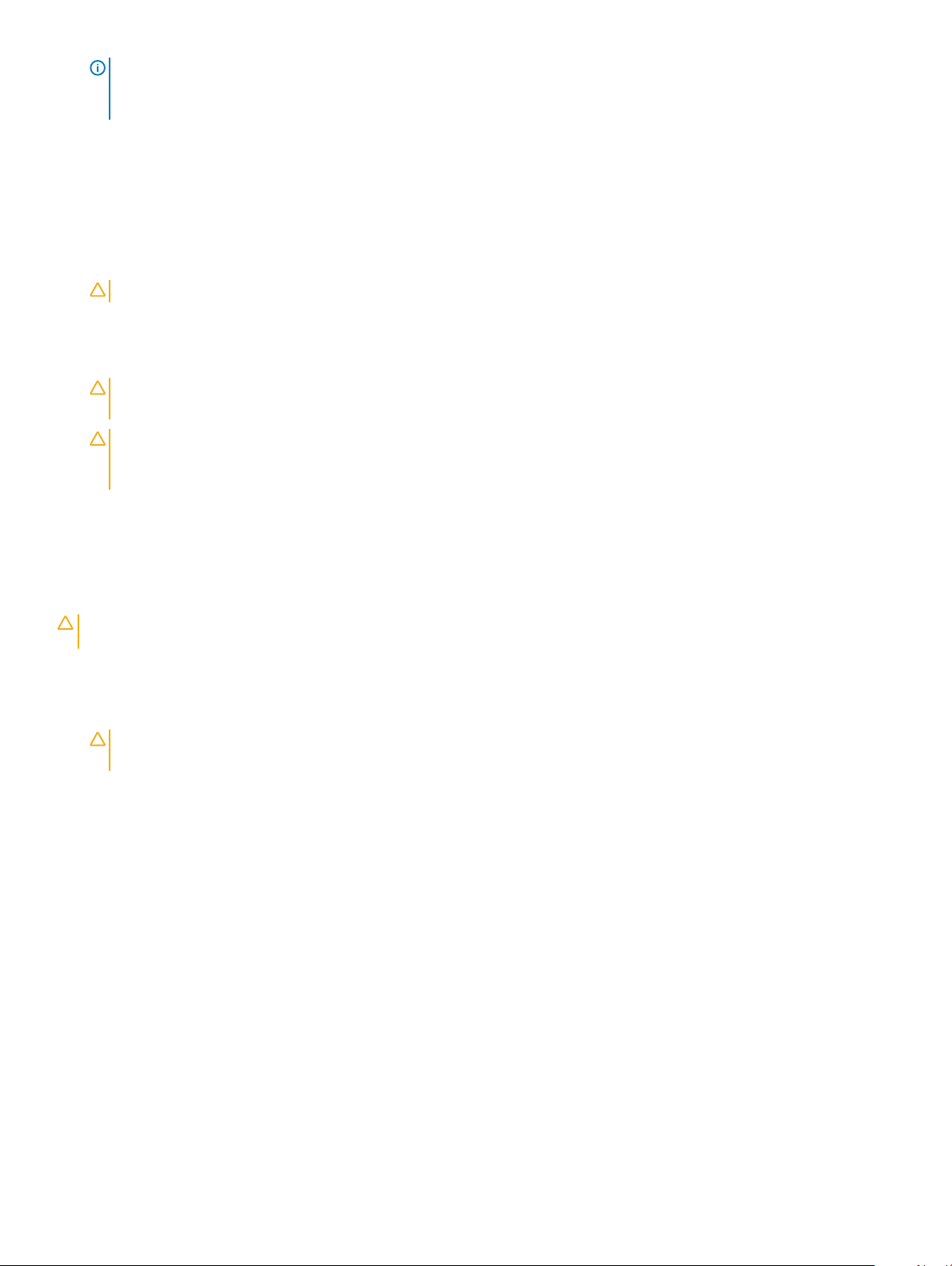
UWAGA: Sprawdź, czy komputer i wszystkie podłączone urządzenia są wyłączone. Jeśli komputer i podłączone do niego
urządzenia nie wyłączyły się automatycznie po wyłączeniu systemu operacyjnego, naciśnij przycisk zasilania i przytrzymaj
go przez około 6 sekundy w celu ich wyłączenia.
Przed przystąpieniem do serwisowania komputera
1 Sprawdź, czy powierzchnia robocza jest płaska i czysta, aby uniknąć porysowania komputera.
2 Wyłącz komputer.
3 Oddokuj komputer, jeśli jest podłączony do urządzenia dokującego (zadokowany).
4 Odłącz od komputera wszystkie kable sieciowe (jeśli są używane).
PRZESTROGA: Jeśli komputer jest wyposażony w port RJ-45, należy najpierw odłączyć od niego kabel sieciowy.
5 Odłącz komputer i wszystkie urządzenia peryferyjne od gniazdek elektrycznych.
6 Otwórz wyświetlacz.
7 Naciśnij przycisk zasilania i przytrzymaj przez kilka sekund, aby odprowadzić ładunki elektryczne z płyty systemowej.
PRZESTROGA: Aby uniknąć porażenia prądem elektrycznym, przed wykonaniem kroku 8 należy odłączyć komputer od
źródła zasilania, wyjmując kabel z gniazdka elektrycznego.
PRZESTROGA: Aby uniknąć wyładowania elektrostatycznego, należy odprowadzać ładunki z ciała za pomocą opaski
uziemiającej zakładanej na nadgarstek lub dotykając okresowo niemalowanej metalowej powierzchni (np. złącza z tyłu
komputera).
8 Wyjmij wszelkie zainstalowane w komputerze karty ExpressCard lub karty inteligentne z odpowiednich gniazd.
Po zakończeniu serwisowania komputera
Po dokonaniu wymiany sprzętu, ale jeszcze przed włączeniem komputera, podłącz wszelkie urządzenia zewnętrzne, karty i kable.
PRZESTROGA
komputera Dell. Nie należy stosować akumulatorów przeznaczonych do innych komputerów Dell.
1 Podłącz urządzenia zewnętrzne, takie jak replikator portów lub baza multimedialna, oraz zainstaluj wszelkie używane karty, na przykład
karty ExpressCard.
2 Podłącz do komputera kable telefoniczne lub sieciowe.
PRZESTROGA
komputera.
3 Podłącz komputer i wszystkie urządzenia peryferyjne do gniazdek elektrycznych.
4 Włącz komputer.
: Aby uniknąć uszkodzenia komputera, należy używać akumulatorów przeznaczonych dla danego modelu
: Aby podłączyć kabel sieciowy, należy najpierw podłączyć go do urządzenia sieciowego, a następnie do
8
Serwisowanie komputera
Page 9
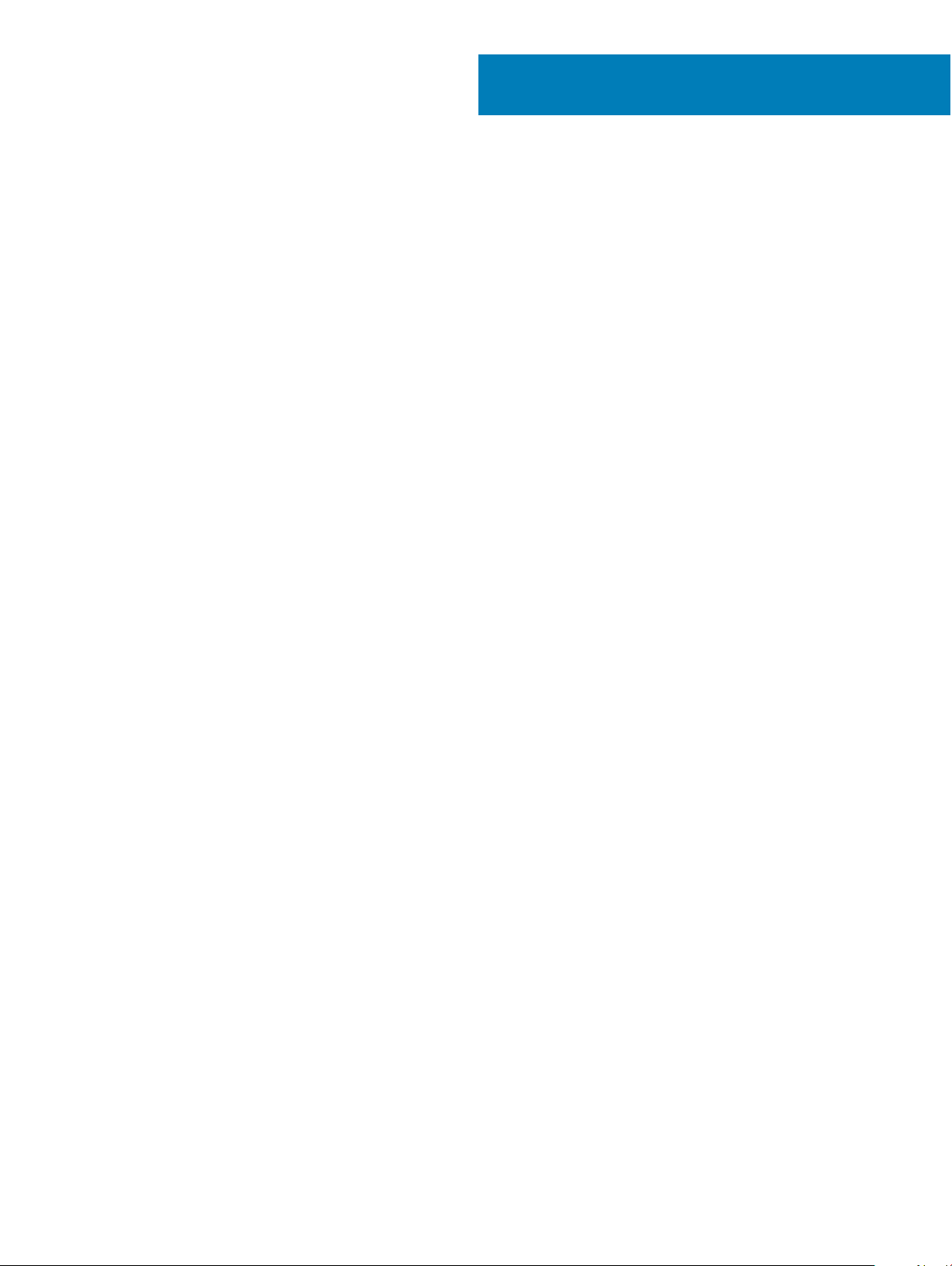
Wymontowywanie i instalowanie komponentów
Ta sekcja zawiera szczegółowe instrukcje wymontowywania i instalowania komponentów w komputerze.
Tematy:
• Lista rozmiarów śrub
• Zalecane narzędzia
• Karta Micro Secure Digital (SD)
• Karta SIM (Subscriber Identity Module)
• Pokrywa dolna
• Akumulator
• Dysk SSD PCIe (SSD)
• Karta sieci WLAN
• karta sieci WWAN
• Płyta zasilania
• Głośnik
• Płyta wskaźników LED
• Obudowa kart inteligentnych
• Zespół wyświetlacza
• Radiator
• Płyta systemowa
• Bateria pastylkowa
• Klawiatura
• Podparcie dłoni
2
Lista rozmiarów śrub
Tabela 1. Latitude 7389 — lista rozmiarów śrub
Element M2,5x2,5L M2,5x4,0L M2,0x3,0L M2x2L M2,0x2L M2x1,7L M2x4L M2,5x5
Wspornik
zawiasu
Płyta
zasilająca
Płyta
wskaźników
LED
Karta
inteligentna
Klawiatura/
płytka
klawiatury
Płytka
klawiatury
4
2
2
2
6
13
Wymontowywanie i instalowanie komponentów 9
Page 10
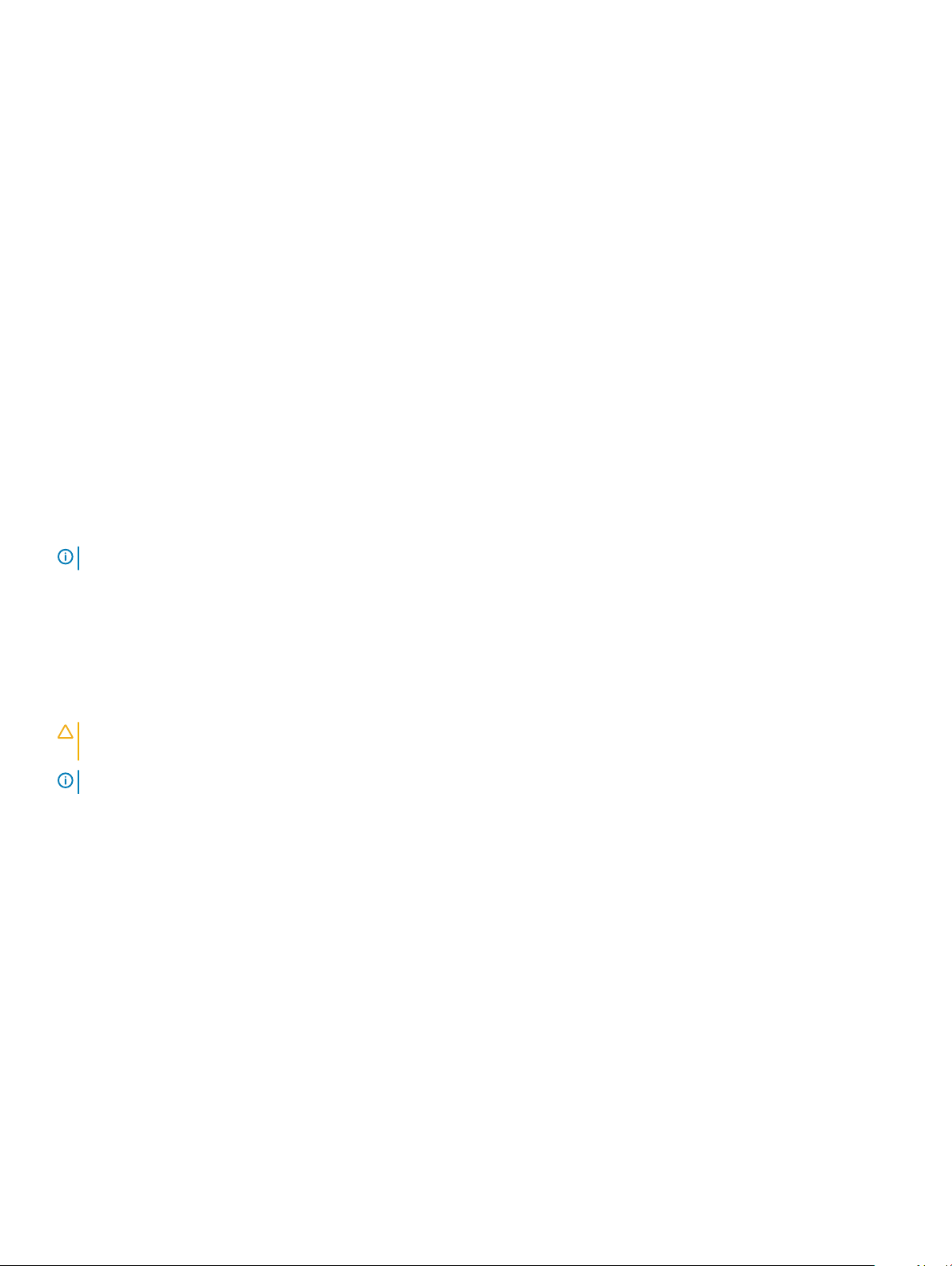
pokrywa
dolna
Płyta
systemowa
Wentylator 1 1
Thermal 4
Akumulator 4
WLAN 1
WWAN 1
Wspornik
EDP
Złącze USB
typu C
6
2
Zalecane narzędzia
Procedury przedstawione w tym dokumencie wymagają użycia następujących narzędzi:
• Wkrętak krzyżakowy nr 0
• Wkrętak krzyżakowy nr 1
• Rysik z tworzywa sztucznego
8
2
UWAGA
: Wkrętak nr 0 jest przeznaczony do śrub 0–1, a wkrętak nr 1 do śrub 2–4.
Karta Micro Secure Digital (SD)
Wymontowywanie karty Micro Secure Digital (SD)
PRZESTROGA
karty. Upewnij się, że komputer jest wyłączony.
UWAGA: Obsada karty Micro-SIM jest dostępna tylko w przypadku komputerów dostarczanych z kartą sieci WWAN.
1 Wykonaj procedurę przedstawioną w sekcji Przed przystąpieniem do serwisowania komputera.
2 Naciśnij kartę Micro SD, aby ją zwolnić.
3 Wyjmij kartę Micro SD z komputera.
Instalowanie karty Micro Secure Digital (SD)
1 Wsuń kartę Micro SD do gniazda, aż zatrzyma się z charakterystycznym kliknięciem.
2 Wykonaj procedury przedstawione w rozdziale Po zakończeniu serwisowania komputera.
: Wymontowanie karty Micro SD, gdy komputer jest włączony, może spowodować utratę danych lub uszkodzenie
Karta SIM (Subscriber Identity Module)
Wymontowywanie i instalowanie komponentów
10
Page 11
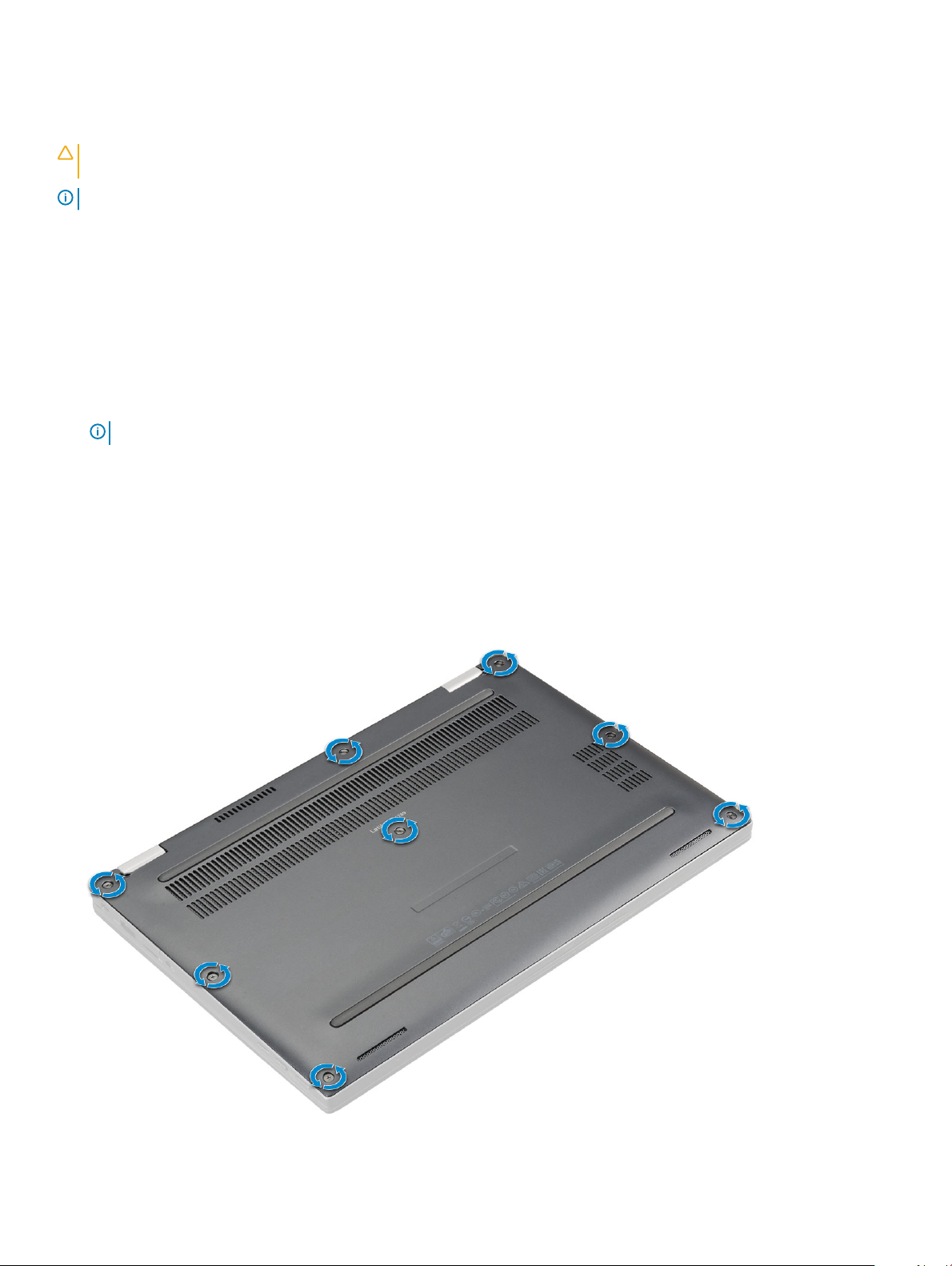
Wyjmij kartę Micro-SIM z obsady karty Micro-SIM.
PRZESTROGA: Wymontowanie karty Micro-SIM, gdy komputer jest włączony, może spowodować utratę danych lub uszkodzenie
karty.
UWAGA: Obsada karty Micro-SIM jest dostępna tylko w przypadku komputerów dostarczanych z kartą sieci WWAN.
1 Włóż spinacz lub przyrząd do usuwania karty Micro-SIM do otworu w obsadzie karty Micro-SIM.
2 Rysikiem z tworzywa sztucznego pociągnij obsadę karty Micro-SIM.
3 Jeśli karta Micro-SIM jest dostępna, wyjmij ją z obsady.
Instalowanie karty Micro-Sim lub obsady karty Micro-SIM
1 Włóż kartę SIM do obsady karty SIM.
2 Dopasuj i wsuń obsadę karty SIM do gniazda obsady karty SIM.
UWAGA: Obsada karty Micro-SIM jest dostępna tylko w przypadku komputerów dostarczanych z kartą sieci WWAN.
3 Wykonaj procedurę przedstawioną w sekcji Po zakończeniu serwisowania komputera.
Pokrywa dolna
Wymontowywanie pokrywy dolnej
1 Wykonaj procedurę przedstawioną w sekcji Przed przystąpieniem do serwisowania komputera.
2 Poluzuj śruby M2,5x5,0 mocujące pokrywę dolną do podstawy komputera.
Wymontowywanie i instalowanie komponentów
11
Page 12
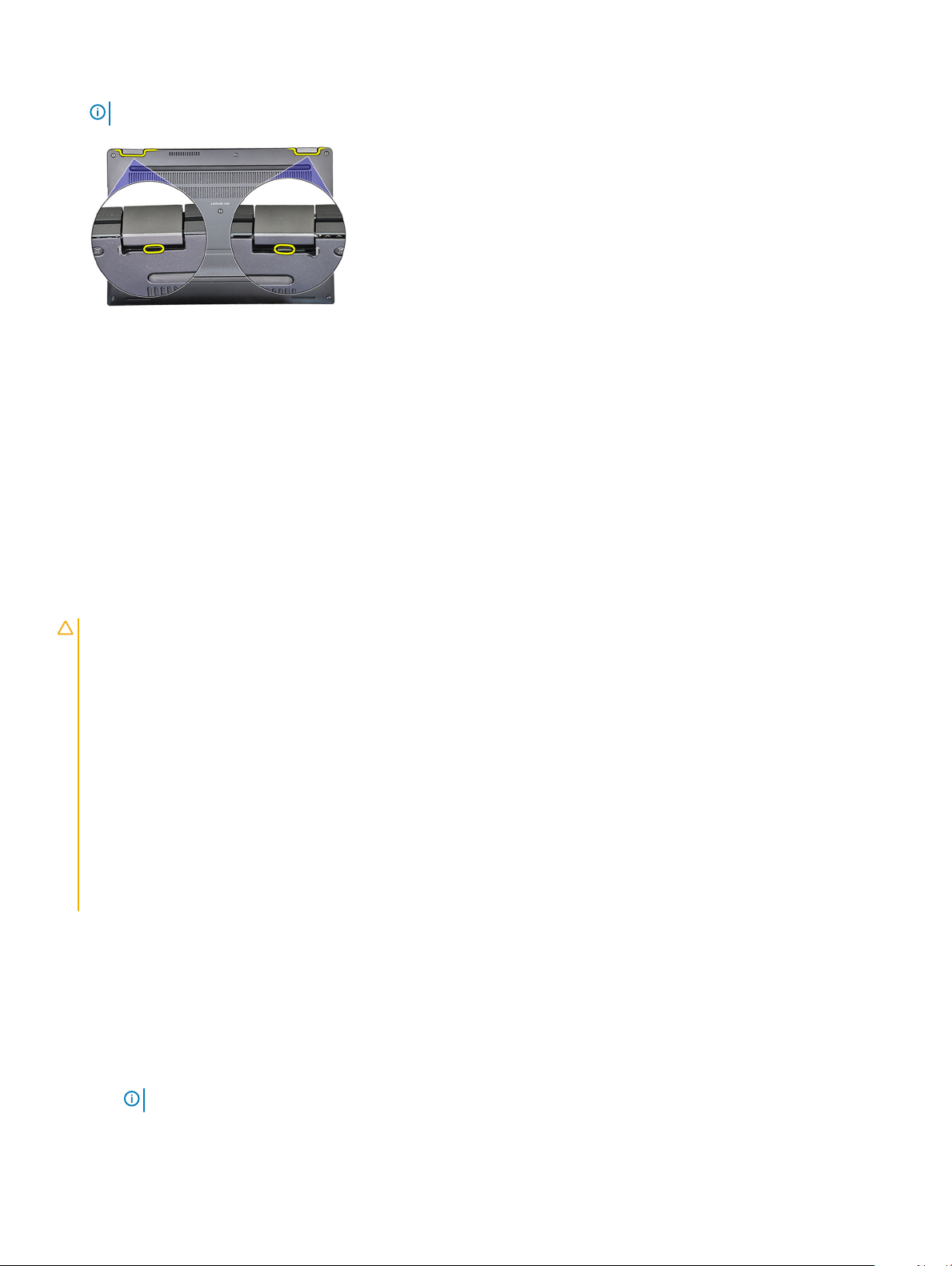
3 Rysikiem z tworzywa sztucznego podważ pokrywę dolną, zaczynając od zawiasów na górnej krawędzi pokrywy, a następnie zdejmij
pokrywę dolną z komputera.
UWAGA: Wgłębienia znajdują się w pobliżu zawiasów z tyłu komputera.
Instalowanie pokrywy dolnej
1 Wyrównaj zaczepy dolnej pokrywy z otworami na krawędziach komputera.
2 Dociśnij krawędzie pokrywy, aby ją osadzić (charakterystyczne kliknięcie).
3 Wkręć śruby M2,5 x 5,0 mocujące pokrywę dolną do komputera.
4 Wykonaj procedurę przedstawioną w sekcji Po zakończeniu serwisowania komputera.
Akumulator
Środki ostrożności dotyczące akumulatora litowo-jonowego
PRZESTROGA
• Podczas obsługi akumulatora litowo-jonowego zachowaj ostrożność.
• Przed wyjęciem z systemu akumulator należy maksymalnie rozładować. Można to zrobić, odłączając zasilacz sieciowy od systemu i
czekając na wyładowanie się akumulatora.
• Nie wolno zgniatać, upuszczać lub uszkadzać akumulatora ani przebijać go.
• Nie wolno wystawiać akumulatora na działanie wysokiej temperatury ani rozmontowywać go lub jego ogniw.
• Nie należy naciskać powierzchni akumulatora.
• Nie wyginać akumulatora.
• Nie wolno podważać akumulatora żadnymi narzędziami.
• Jeśli akumulator litowo-jonowy utknie w urządzeniu z powodu spuchnięcia, nie należy go przebijać, wyginać ani zgniatać, ponieważ
jest to niebezpieczne. W takiej sytuacji należy wymienić cały system. Skontaktuj się z rmą https://www.dell.com/support w celu
uzyskania pomocy i dalszych instrukcji.
• Kupuj tylko oryginalne akumulatory od rmy https://www.dell.com lub autoryzowanych partnerów bądź sprzedawców produktów
rmy Dell.
:
Wymontowywanie akumulatora
1 Wykonaj procedurę przedstawioną w sekcji Przed przystąpieniem do serwisowania komputera.
2 Wymontuj następujące elementy:
a Karta MicroSD
b SIM, karta
UWAGA
c pokrywa dolna
Wymontowywanie i instalowanie komponentów
12
: Wymontuj obie karty, jeśli są zainstalowane; nie trzeba wymontowywać zaślepki.
Page 13
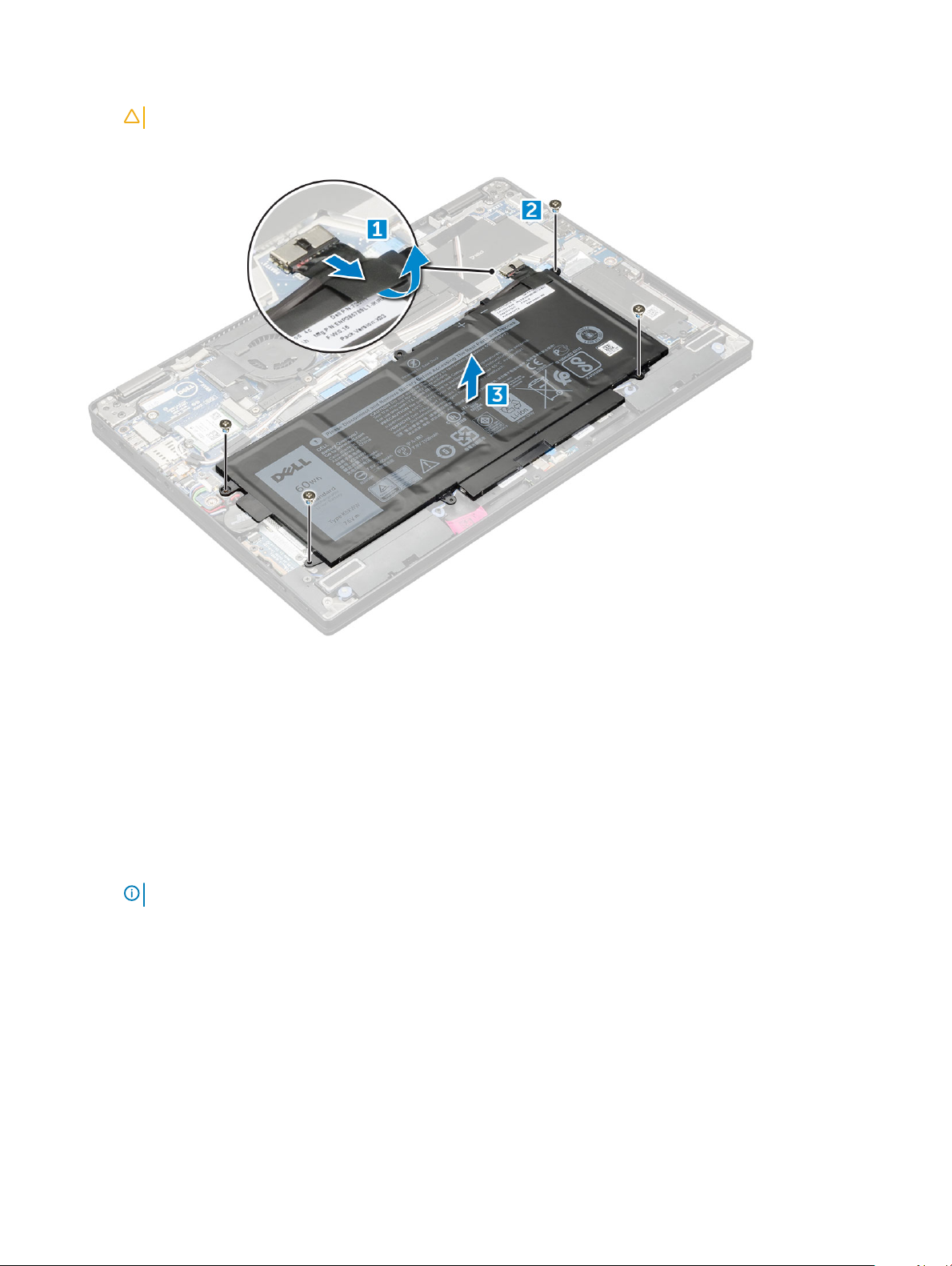
3 Aby wyjąć akumulator:
a Unieś taśmę, odłącz kabel akumulatora od złącza na pł ycie systemowej i wyjmij kabel akumulatora [1].
PRZESTROGA: Upewnij się, że kabel akumulatora zostanie uniesiony nad akumulatorem i nie zahaczy o kabel LED.
b Wykręć śruby M2,0x4L mocujące akumulator do komputera [2].
c Wyjmij akumulator z komputera [3].
Instalowanie akumulatora
1 Włóż akumulator do wnęki w komputerze.
2 Podłącz kabel akumulatora do płyty systemowej.
3 Wkręć śruby M2x4L mocujące akumulator do komputera.
4 Zainstaluj następujące elementy:
a pokrywa dolna
b SIM, karta
c Karta Micro SD
UWAGA
5 Wykonaj procedurę przedstawioną w sekcji Po zakończeniu serwisowania komputera.
: Aby zainstalować obie karty, jeśli są dostępne.
Dysk SSD PCIe (SSD)
Wymontowywanie karty NVMe SSD
1 Wykonaj procedurę przedstawioną w sekcji Przed przystąpieniem do serwisowania komputera.
2 Wymontuj następujące elementy:
a Karta MicroSD
b SIM, karta
Wymontowywanie i instalowanie komponentów
13
Page 14

UWAGA: Wymontuj obie karty, jeśli są zainstalowane; nie trzeba wymontowywać zaślepki.
c pokrywa dolna
d akumulator
UWAGA: Odłącz kabel akumulatora od płyty systemowej i wyjmij akumulator.
3 Aby wymontować kartę NVMe SSD, wykonaj następujące czynności:
a Poluzuj śruby M2,0 x 3.0 mocujące wspornik termiczny SSD [1].
b Zdejmij wspornik termiczny z karty SSD [2, 3].
c Wysuń i wyjmij kartę SSD z gniazda [4].
Instalowanie dysku NVMe SSD
1 Umieść kartę NVMe SSD w gnieździe.
2 Zainstaluj wspornik termiczny nad kartą SSD.
3 Wkręć śruby M2,0x3.0 mocujące wspornik termiczny SSD.
4 Zainstaluj następujące elementy:
a akumulator
b pokrywa dolna
c Karta MicroSD
d SIM, karta
UWAGA
5 Wykonaj procedurę przedstawioną w sekcji Po zakończeniu serwisowania komputera.
Wymontowywanie i instalowanie komponentów
14
: Aby zainstalować obie karty, jeśli są dostępne.
Page 15

Karta sieci WLAN
Wymontowywanie karty sieci WLAN
1 Wykonaj procedurę przedstawioną w sekcji Przed przystąpieniem do serwisowania komputera.
2 Wymontuj następujące elementy:
a Karta MicroSD
b SIM, karta
UWAGA: Wymontuj obie karty, jeśli są zainstalowane; nie trzeba wymontowywać zaślepki.
c pokrywa dolna
d akumulator
UWAGA: Odłącz akumulator i wyjmij go z płyty systemowej.
3 Aby wymontować kartę sieci WLAN, wykonaj następujące czynności:
a Wykręć śrubę M2,0x3,0 mocującą metalowy wspornik do karty sieci WLAN [1].
b Wyjmij metalowy wspornik [ 2].
c Odłącz kable sieci WLAN do złączy na karcie [3].
d Wyjmij kartę sieci WLAN [4].
Instalowanie karty sieci WLAN
1 Umieść kartę WLAN w złączu na płycie systemowej.
2 Podłącz kable sieci WLAN do gniazd w karcie WLAN.
3 Załóż metalowy wspornik i wkręć śrubę M2,0x3,0 mocującą kartę WLAN do komputera.
4 Zainstaluj następujące elementy:
a akumulator
Wymontowywanie i instalowanie komponentów
15
Page 16
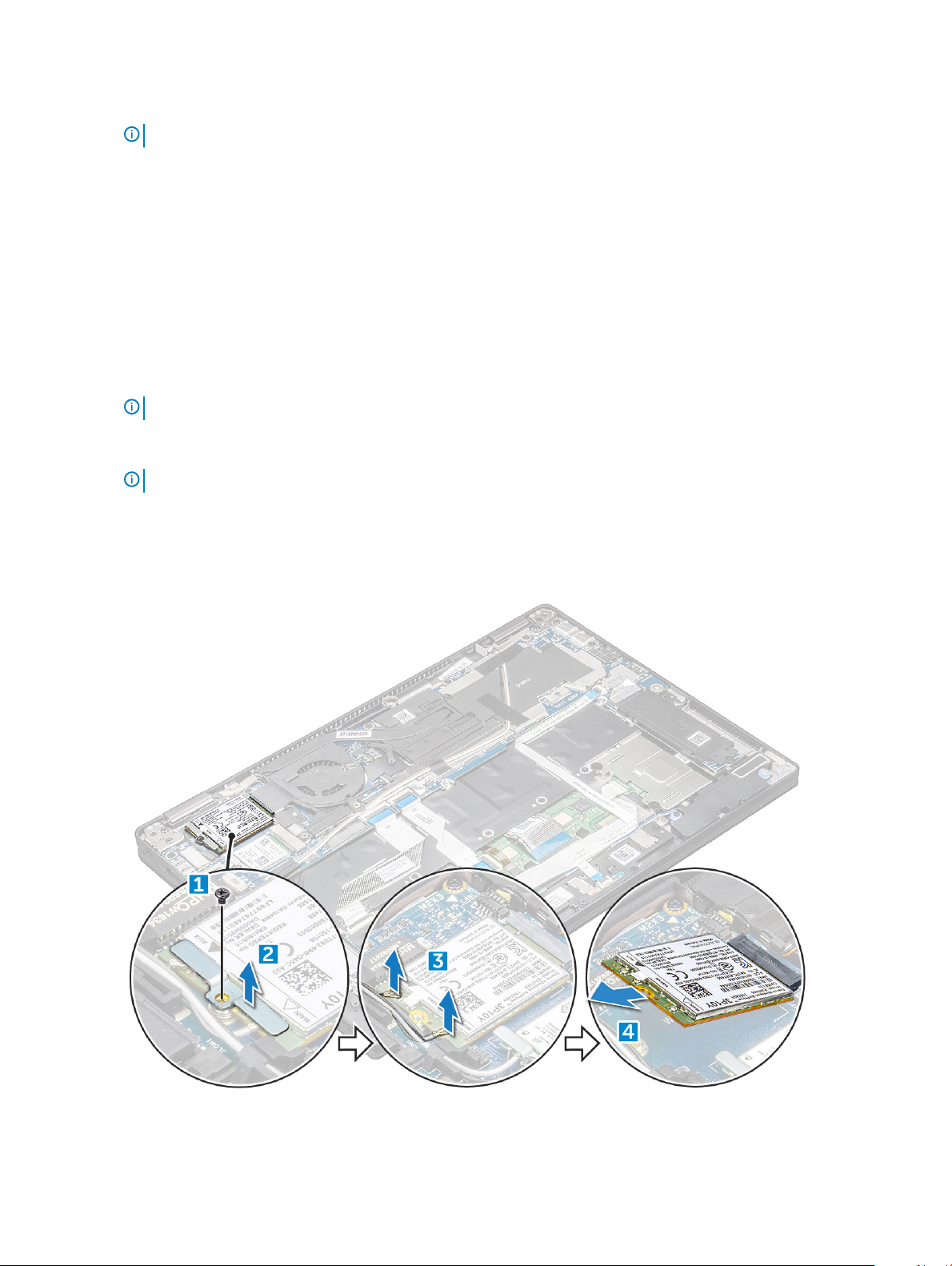
b pokrywa dolna
c SIM, karta
d Karta MicroSD
UWAGA: Aby zainstalować obie karty, jeśli są dostępne:
5 Wykonaj procedurę przedstawioną w sekcji Po zakończeniu serwisowania komputera.
karta sieci WWAN
Wymontowywanie karty sieci WWAN
1 Wykonaj procedurę przedstawioną w sekcji Przed przystąpieniem do serwisowania komputera.
2 Wymontuj następujące elementy:
a Karta MicroSD
b SIM, karta
UWAGA: Wymontuj obie karty, jeśli są zainstalowane; nie trzeba wymontowywać zaślepki.
c pokrywa dolna
d akumulator
UWAGA: Odłącz akumulator i wyjmij go z płyty systemowej.
3 Aby wymontować kartę sieci WWAN, wykonaj następujące czynności:
a Wykręć śrubę M2,0x3,0 mocującą metalowy wspornik do karty sieci WWAN.
b Zdejmij metalowy wspornik mocujący kartę sieci WWAN.
c Odłącz kable sieci WWAN od złączy na karcie sieci WWAN
d Wyjmij kartę sieci WWAN z komputera.
16
Wymontowywanie i instalowanie komponentów
Page 17
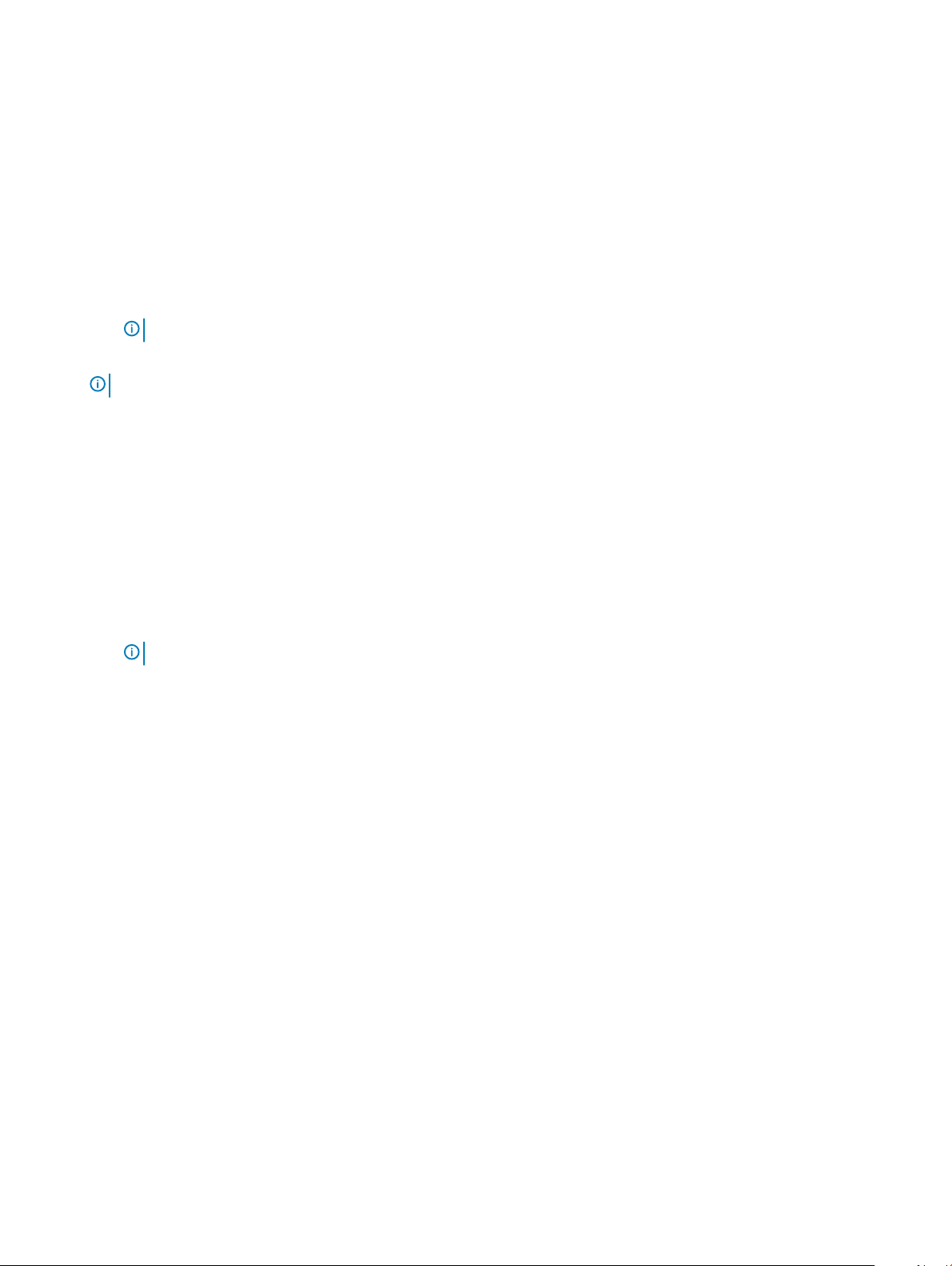
Instalowanie karty sieci WWAN
1 Umieść kartę WWAN w złączu na płycie systemowej.
2 Podłącz kable sieci WWAN do złączy na karcie sieci WWAN.
3 Załóż metalowy wspornik i wkręć śrubę M2,0x3,0 mocującą kartę WLAN do komputera.
4 Zainstaluj następujące elementy:
a akumulator
b pokrywa dolna
c SIM, karta
d Karta MicroSD
UWAGA: Aby zainstalować obie karty, jeśli są dostępne:
5 Wykonaj procedurę przedstawioną w sekcji Po zakończeniu serwisowania komputera.
UWAGA: Numer IMEI można również znaleźć na karcie sieci WWAN.
Płyta zasilania
Wymontowywanie płyty zasilania.
1 Wykonaj procedurę przedstawioną w sekcji Przed przystąpieniem do serwisowania komputera.
2 Wymontuj następujące elementy:
a Karta MicroSD
b Uchwyt karty SIM
UWAGA
c pokrywa dolna
d akumulator
3 Aby wymontować płytę zasilania, wykonaj następujące czynności:
a Odłącz baterię pastylkową od komputera [1].
b Odłącz kabel zasilania od płyty zasilania [2].
c Wykręć śruby M2.0x3.0, aby zwolnić płytę zasilania [3].
d Wyjmij płytę zasilania z komputera [4].
: Wymontuj obie karty, jeśli są zainstalowane; nie trzeba wymontowywać zaślepki.
Wymontowywanie i instalowanie komponentów
17
Page 18
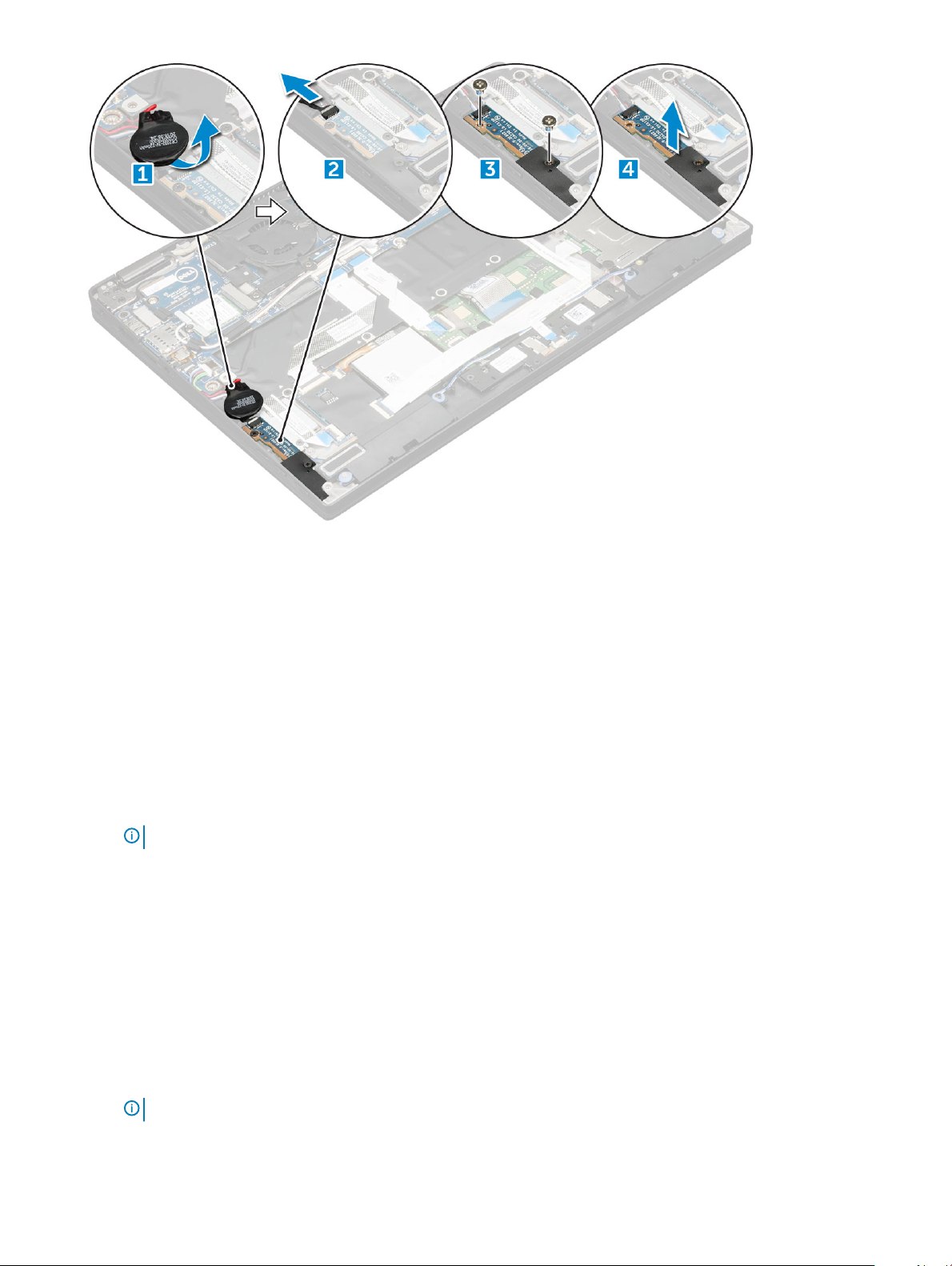
Instalowanie płyty zasilania
1 Umieść płytę zasilania w gnieździe.
2 Wkręć śruby M2,0x3,0 mocujące płytę zasilania do komputera.
3 Podłącz kabel płyty zasilania do złącza na płycie systemowej.
4 Włóż baterię pastylkową do gniazda w komputerze.
5 Zainstaluj następujące elementy:
a akumulator
b pokrywa dolna
c SIM, karta
d Karta MicroSD
UWAGA
6 Wykonaj procedurę przedstawioną w sekcji Po zakończeniu serwisowania komputera.
: Aby zainstalować obie karty, jeśli są dostępne:
Głośnik
Wymontowywanie modułu głośnika
1 Wykonaj procedurę przedstawioną w sekcji Przed przystąpieniem do serwisowania komputera.
2 Wymontuj następujące elementy:
a Karta MicroSD
b SIM, karta
UWAGA
c pokrywa dolna
Wymontowywanie i instalowanie komponentów
18
: Wymontuj obie karty, jeśli są zainstalowane; nie trzeba wymontowywać zaślepki.
Page 19
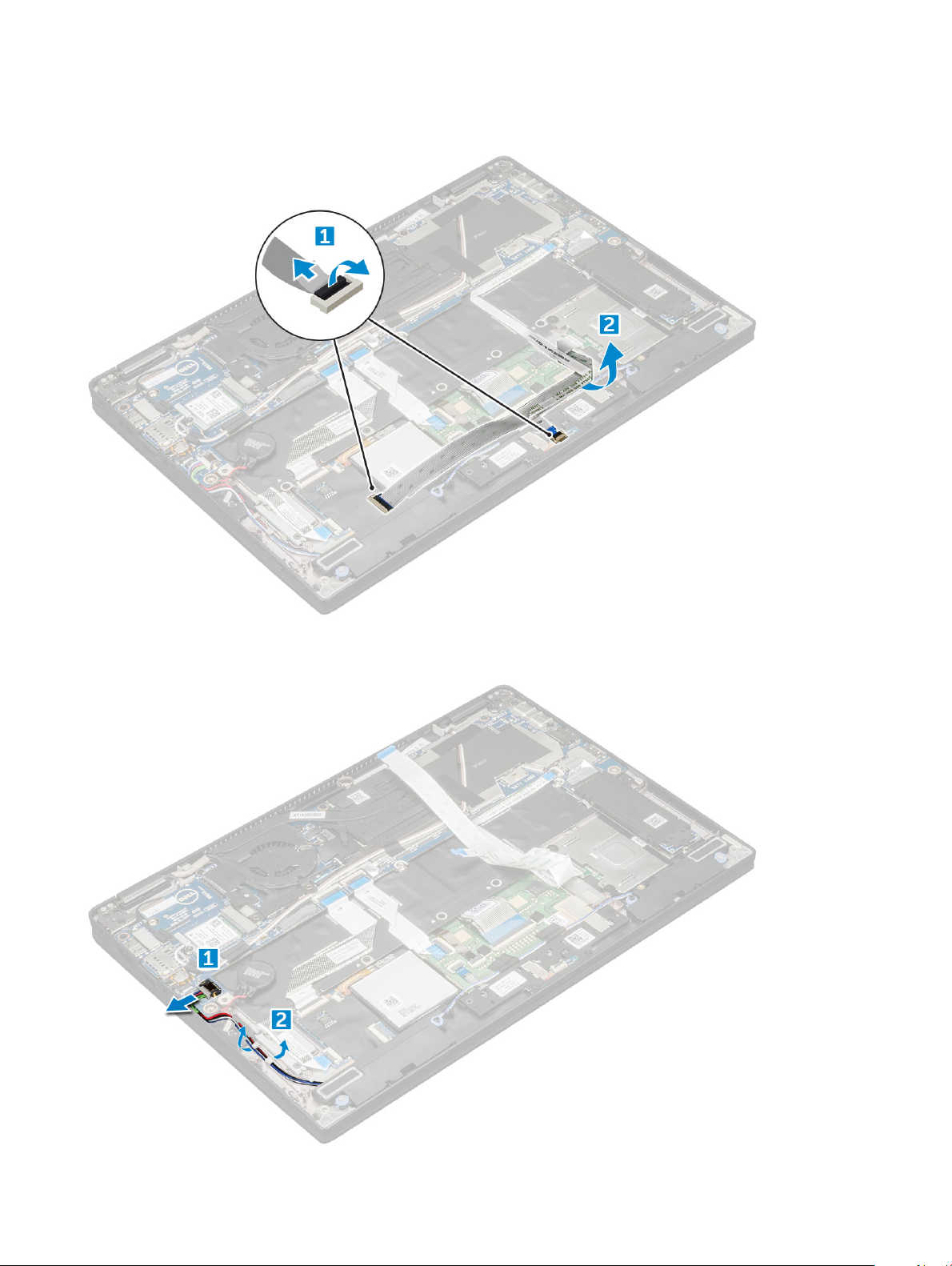
d akumulator
e płyta zasilania
3 Aby odłączyć kable, wykonaj następujące czynności:
a Odłącz kabel płyty wskaźników LED i kabel czytnika kart Smart Card [1].
b Złóż kabel płyty wskaźników LED i kabel czytnika kart Smart Card, aby uzyskać dostęp do kabla głośników [2].
4 Aby zwolnić moduł głośnika, wykonaj następujące czynności:
a Odłącz kabel głośników od płyty systemowej [1].
b Wyjmij kabel głośników z zacisków i zdejmij taśmy mocujące kabel głośników [2].
Wymontowywanie i instalowanie komponentów
19
Page 20
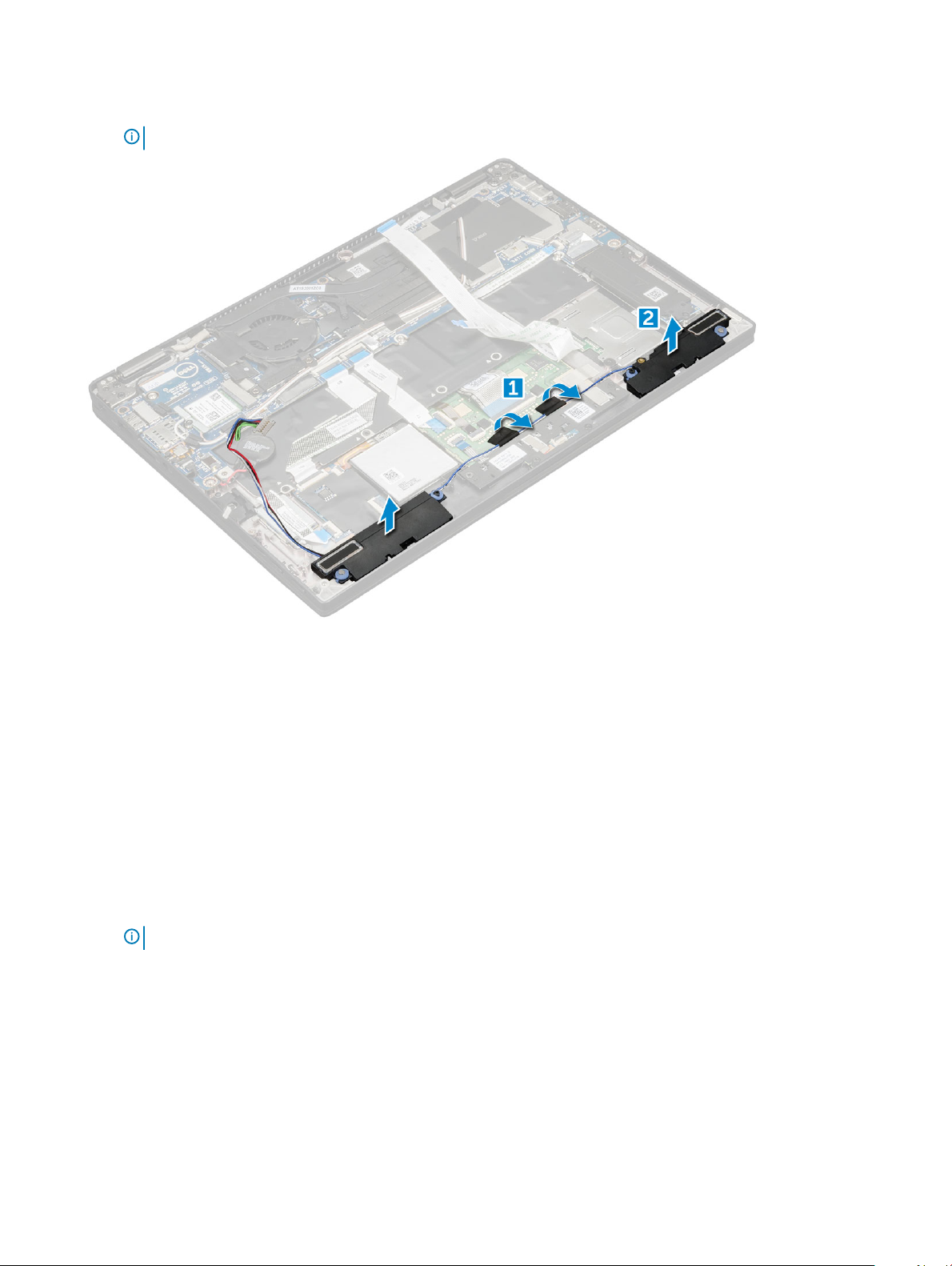
5 Aby wymontować moduł głośnika, wykonaj następujące czynności:
a Wyjmij kabel głośników, zdejmując taśmy w pobliżu podparcia dłoni [1].
b Wyjmij moduł głośnika z komputera.
UWAGA: Do wyjęcia modułu głośnika z komputera można użyć plastikowego rysika.
Instalowanie modułu głośnika
1 Umieść moduł głośnika w gniazdach w komputerze.
2 Umieść kabel głośników w prowadnicy i zamocuj go taśmą.
3 Podłącz kabel głośników do płyty systemowej.
4 Podłącz kabel czytnika kart inteligentnych i kabel płyty wskaźników LED do złącza w podparciu dłoni.
5 Zainstaluj następujące elementy:
a płyta zasilania
b akumulator
c pokrywa dolna
d SIM, karta
e Micro SD
UWAGA
6 Wykonaj procedurę przedstawioną w sekcji Po zakończeniu serwisowania komputera.
: Aby zainstalować obie karty, jeśli są dostępne:
Płyta wskaźników LED
Wymontowywanie i instalowanie komponentów
20
Page 21

Wymontowywanie płyty wskaźników LED
1 Wykonaj procedurę przedstawioną w sekcji Przed przystąpieniem do serwisowania komputera.
2 Wymontuj następujące elementy:
a Karta MicroSD
b SIM, karta
UWAGA: Wymontuj obie karty, jeśli są zainstalowane; nie trzeba wymontowywać zaślepki.
c pokrywa dolna
d akumulator
3 Wykonaj następujące czynności, aby wymontować płytę wskaźników LED:
a Odłącz kabel płyty wskaźników LED od płyty wskaźników LED [1].
b Zdejmij taśmę mocującą płytę wskaźników LED do panelu tabliczki dotykowej [2].
c Wykręć śruby M2x3 mocujące płytę wskaźników LED [3].
d Wyjmij płytę wskaźników LED z komputera [4].
Instalowanie płyty wskaźników LED
1 Umieść płytę wskaźników LED w gnieździe.
2 Wkręć śruby M2x3 mocujące płytę wskaźników LED.
3 Przymocuj płytę wskaźników LED taśmą.
4 Podłącz kabel do płyty wskaźników LED.
5 Zainstaluj następujące elementy:
a akumulator
b pokrywa dolna
c SIM, karta
d Karta MicroSD
Wymontowywanie i instalowanie komponentów
21
Page 22
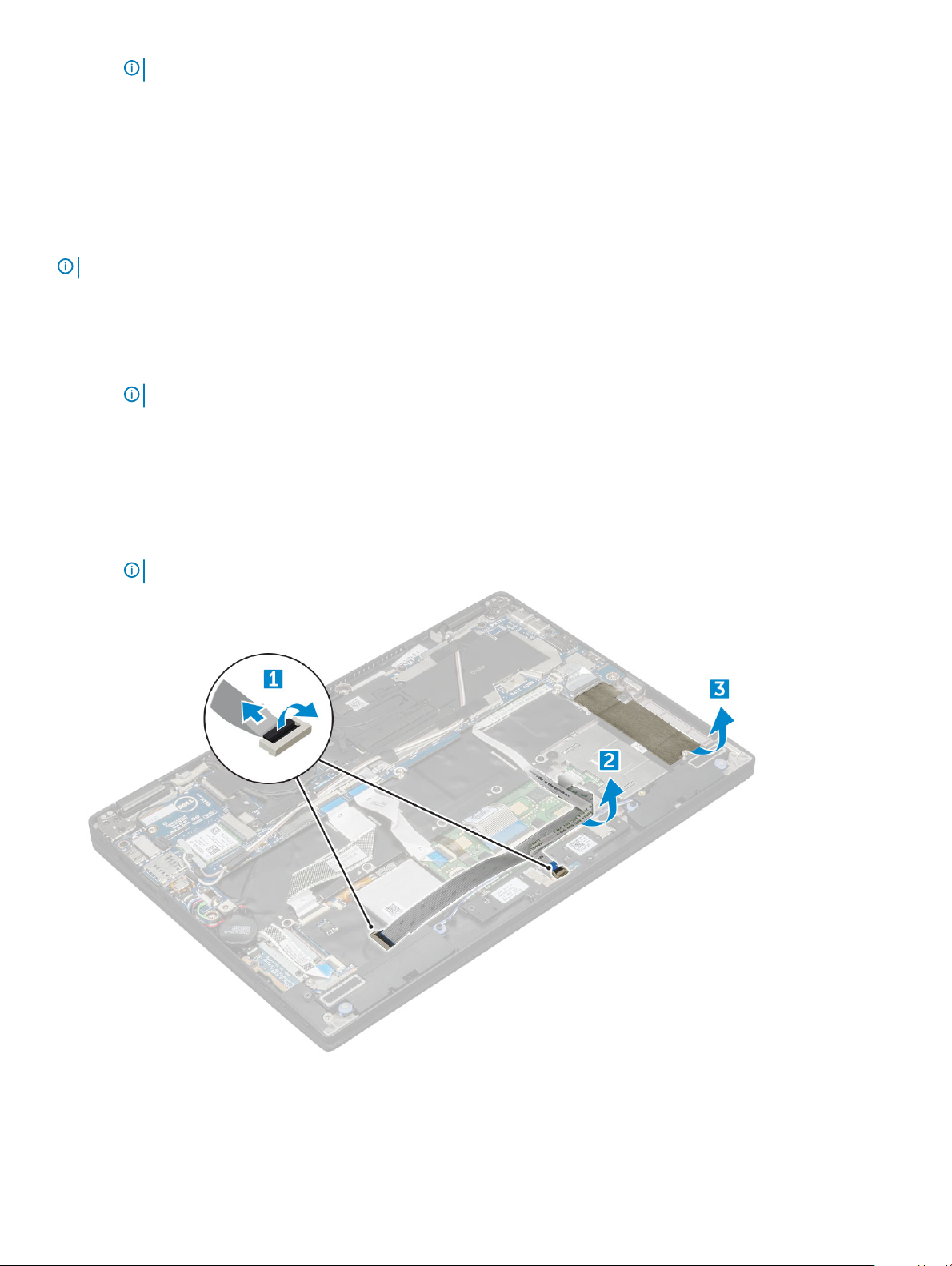
UWAGA: Aby zainstalować obie karty, jeśli są dostępne:
6 Wykonaj procedurę przedstawioną w sekcji Po zakończeniu serwisowania komputera.
Obudowa kart inteligentnych
Wymontowywanie obudowy kart inteligentnych
UWAGA: Zawsze należy pamiętać o wyjęciu karty Smart Card z czytnika kart Smart Card.
1 Wykonaj procedurę przedstawioną w sekcji Przed przystąpieniem do serwisowania komputera.
2 Wymontuj następujące elementy:
a Karta MicroSD
b SIM, karta
UWAGA: Wymontuj obie karty, jeśli są zainstalowane; nie trzeba wymontowywać zaślepki.
c pokrywa dolna
d akumulator
e karta SSD
3 Aby odłączyć kable, wykonaj następujące czynności:
a Odłącz kabel płyty wskaźników LED i kabel czytnika kart Smart Card [1].
b Odklej odłączone wcześniej kable płyty wskaźników LED i czytnika kart Smart Card [2].
c Odklej podkładkę termoprzewodząca od gniazda SSD [3].
UWAGA
: Odklejenie podkładki termoprzewodzącej karty SSD może wymagać użycia siły.
4 Aby wymontować obudowę kart inteligentnych, należy wykonać opisane poniżej czynności.
a Wykręć śruby M2,0x1,7 mocujące obudowę czytnika kart Smart Card do komputera [1].
b Przesuń czytnik lekko w tył i wyjmij obudowę czytnika kart Smart Card z komputera [2].
Wymontowywanie i instalowanie komponentów
22
Page 23

Instalacja obudowy kart inteligentnych
1 Wsuń obudowę czytnika kart Smart Card do gniazda i dopasuj ją do otworów na śruby w komputerze.
2 Wkręć śruby M2,0x1,7 mocujące obudowę czytnika kart Smart Card do komputera.
3 Przyklej podkładkę termoprzewodzącą do gniazda napędu SSD.
4 Przyklej kabel czytnika kart Smart Card i podłącz go do płyty USH w komputerze.
5 Podłącz kabel płyty wskaźników LED do płyty LED w komputerze.
6 Zainstaluj następujące elementy:
a karta SSD
b akumulator
c pokrywa dolna
d SIM, karta
e Karta MicroSD
UWAGA
7 Wykonaj procedurę przedstawioną w sekcji Po zakończeniu serwisowania komputera.
: Aby zainstalować obie karty, jeśli są dostępne:
Zespół wyświetlacza
Wymontowywanie zestawu wyświetlacza
1 Wykonaj procedurę przedstawioną w sekcji Przed przystąpieniem do serwisowania komputera.
2 Wymontuj następujące elementy:
a Karta MicroSD
b SIM, karta
Wymontowywanie i instalowanie komponentów
23
Page 24

UWAGA: Wymontuj obie karty, jeśli są zainstalowane; nie trzeba wymontowywać zaślepki.
c pokrywa dolna
d akumulator
e Karta sieci WLAN
f karta WWAN
3 Odłącz następujące komponenty:
a Podłącz kabel kamery IR i ekranu dotykowego [1].
b Wykręć śruby M 2 x 1.7L mocujące wspornik eDP i wyjmij go z komputera [2].
c Odłącz kabel eDP od złącza na płycie systemowej [3].
d Odłącz kabel czujnika przyspieszenia i kabel eDP [4].
4 Zdejmij taśmy mocujące kable antenowe i wyciągnij doprowadzenie kabli z zacisków przytrzymujących.
24
Wymontowywanie i instalowanie komponentów
Page 25

5 Unieś podstawę komputera i odłącz ją od zespołu wyświetlacza.
6 Aby wymontować zestaw wyświetlacza, wykonaj następujące czynności:
UWAGA
a Wykręć śruby M2.5 x 4.0 mocujące wsporniki zawiasów wyświetlacza [1].
: Otwórz komputer, jak pokazano na ilustracji powyżej.
PRZESTROGA
: Podczas wykręcania śrub przytrzymuj wyświetlacz LCD, aby zapobiec jego upadkowi i uszkodzeniu.
Wymontowywanie i instalowanie komponentów 25
Page 26

b Zdejmij zestaw wyświetlacza z komputera [2].
Instalowanie zestawu wyświetlacza
1 Umieść podstawę komputera na czystej, płaskiej powierzchni.
2 Zainstaluj zestaw wyświetlacza, dopasowując go do uchwytów na śruby w zawiasie wyświetlacza.
3 Wkręć śruby M2,5x4,0, aby zamocować zestaw wyświetlacza.
4 Zamknij zestaw wyświetlacza i odwróć komputer.
5 Podłącz następujące kable:
a Kabel czujnika przyspieszenia i kabel eDP
b Umieść wspornik eDP na kablu eDP i wkręć śrubę M2x1,7L na wsporniku.
c Kable kamery IR i ekranu dotykowego
6 Umieść kable antenowe w zaciskach
7 Przyklej taśmy mocujące kable antenowe do płyty systemowej.
8 Zainstaluj następujące elementy:
a karta WWAN
b Karta sieci WLAN
c akumulator
d pokrywa dolna
e SIM, karta
f Karta MicroSD
UWAGA
9 Wykonaj procedurę przedstawioną w sekcji Po zakończeniu serwisowania komputera.
: Aby zainstalować obie karty, jeśli są dostępne:
Radiator
Wymontowywanie i instalowanie komponentów
26
Page 27

Wymontowywanie zestawu radiatora
1 Wykonaj procedurę przedstawioną w sekcji Przed przystąpieniem do serwisowania komputera.
2 Wymontuj następujące elementy:
a Micro SD
b SIM, karta
UWAGA: Wymontuj obie karty, jeśli są zainstalowane; nie trzeba wymontowywać zaślepki.
c pokrywa dolna
d akumulator
3 Aby wymontować zestaw radiatora, wykonaj następujące czynności:
UWAGA: Aby wyjąć kabel eDP, sprawdź sekcję zestaw LCD.
a Odłącz kabel wentylatora od płyty systemowej [1].
b Odłącz kable od zestawu LCD, aby uzyskać dostęp do śrub [2].
c Wykręć 1 śrubę M2,0x3,0 mocującą wentylator do płyty systemowej [3].
d Wykręć 1 śrubę M2,0x2,0 mocującą radiator do płyty systemowej [4].
UWAGA: Poluzuj śruby na płycie systemowej w kolejności wskazanej na radiatorze [1, 2, 3, 4]
e Wyjmij zestaw radiatora z płyty systemowej.
Instalowanie zestawu radiatora
1 Dopasuj zestaw radiatora do uchwytów na śruby na płycie systemowej.
2 Wkręć 1 śrubę M2,0x3,0 mocującą radiator do płyty systemowej.
UWAGA
: Dokręć śruby na płycie systemowej w kolejności wskazanej na radiatorze [1, 2, 3, 4].
Wymontowywanie i instalowanie komponentów 27
Page 28

3 Wkręć 1 śrubę M2,0x2,0 mocującą wentylator do płyty systemowej.
4 Podłącz kable zestawu LCD.
5 Podłącz kabel wentylatora do złącza na płycie systemowej.
6 Zainstaluj następujące elementy:
a akumulator
b pokrywa dolna
c SIM, karta
d Karta MicroSD
UWAGA: Aby zainstalować obie karty, jeśli są dostępne:
7 Wykonaj procedurę przedstawioną w sekcji Po zakończeniu serwisowania komputera.
Płyta systemowa
Wymontowywanie płyty systemowej
1 Wykonaj procedurę przedstawioną w sekcji Przed przystąpieniem do serwisowania komputera.
2 Wymontuj następujące elementy:
a Micro SD
b Uchwyt karty SIM
c pokrywa dolna
d akumulator
e karta SSD
f Karta sieci WLAN
g karta WWAN
h zestaw radiatora
3 Odłącz następujące kable od płyty systemowej.
UWAGA
Zestaw wyświetlacza LCD.
a kabel tabliczki dotykowej
b kabel USH
c kabel płyty LED
: Aby odłączyć kable kamery IR, ekranu dotykowego, eDP i czujnika przyspieszeń, należy zapoznać się z sekcją
28
Wymontowywanie i instalowanie komponentów
Page 29

4 Odłącz kabel eDP:
UWAGA
eDP od złącza na płycie systemowej.
5 Aby zwolnić kable:
a Odwróć baterię pastylkową, aby uzyskać dostęp do kabla głośników [1].
b Odłącz kabel głośnika od płyty systemowej [2].
c Odłącz kabel pł yty zasilania od płyty systemowej [3].
: Aby odłączyć kabel eDP, wykręć śruby M 2 x 1.7L mocujące wspornik eDP i wyjmij go z komputera. Odłącz kabel
Wymontowywanie i instalowanie komponentów
29
Page 30

6 Zdejmij taśmy mocujące kable antenowe i wyciągnij doprowadzenie kabli z zacisków przytrzymujących.
7 Aby wymontować płytę systemową, wykonaj następujące czynności:
a Wykręć śruby M2,0x4L mocujące wspornik USB Type-C [1].
b Zdejmij wspornik złącza USB Type-C z modułu Type-C [2].
c Wykręć śruby M2,0x3,0 mocujące płytę systemową do komputera [3].
d Wyjmij płytę systemową z komputera [4].
30
Wymontowywanie i instalowanie komponentów
Page 31

Instalowanie płyty systemowej
1 Dopasuj pł ytę systemową do uchwytów śrub w komputerze.
2 Wkręć śruby M2,0x3,0 mocujące płytę systemową do komputera.
3 Umieść wspornik złącza USB Type-C na module Type-C.
4 Wkręć śruby M2,0x4L mocujące wspornik USB Type-C do modułu Type-C.
5 Poprowadź kabel antenowy przez zaciski prowadnicy i przymocuj taśmy mocujące kable antenowe.
6 Podłącz płytę zasilającą i kabel głośników do płyty systemowej.
7 Przyklej baterię pastylkową do kabla głośników.
8 Podłącz kabel płyty USH, kabel tabliczki dotykowej i kabel płyty wskaźników LED do płyty systemowej.
1
9 Zainstaluj następujące elementy:
UWAGA
a moduł radiatora
: If your computer has a WWAN card, then SIM card tray installation is a requirement.
Podłącz do pł yty systemowej następujące kable
1 kabel płyty LED
2 kabel USH
3 kabel tabliczki dotykowej
UWAGA
sekcją Zestaw wyświetlacza LCD.
b karta WWAN
c Karta sieci WLAN
d karta SSD
e akumulator
: Aby podłączyć kable kamery IR, ekranu dotykowego, eDP i czujnika przyspieszeń, należy zapoznać się z
Wymontowywanie i instalowanie komponentów
31
Page 32

f pokrywa dolna
g Uchwyt karty SIM
h Micro SD
10 Wykonaj procedurę przedstawioną w sekcji Po zakończeniu serwisowania komputera.
Bateria pastylkowa
Wymontowywanie zegara czasu rzeczywistego (RTC)
1 Wykonaj procedurę przedstawioną w sekcji Przed przystąpieniem do serwisowania komputera.
2 Wymontuj następujące elementy:
a Karta Micro SD
b SIM, karta
UWAGA: Wymontuj obie karty, jeśli są zainstalowane; nie trzeba wymontowywać zaślepki.
c pokrywa dolna
d akumulator
e karta SSD
f Karta sieci WLAN
g karta WWAN
h zespół radiatora
i płyta systemowa
3 Odłącz kabel zegara RTC, aby uwolnić go z płyty systemowej.
Instalowanie zegara czasu rzeczywistego (RTC)
1 Podłącz kabel baterii pastylkowej do płyty systemowej.
2 Zainstaluj następujące elementy:
a płyta systemowa
b moduł radiatora
c karta WWAN
Wymontowywanie i instalowanie komponentów
32
Page 33

d Karta sieci WLAN
e karta SSD
f akumulator
g pokrywa dolna
h Karta MicroSD
i SIM, karta
UWAGA: Aby zainstalować obie karty, jeśli są dostępne:
3 Wykonaj procedurę przedstawioną w sekcji Po zakończeniu serwisowania komputera.
Klawiatura
Wymontowywanie zestawu klawiatury
UWAGA: Klawiatura i podstawa klawiatury razem tworzą zestaw klawiatury.
1 Wykonaj procedurę przedstawioną w sekcji Przed przystąpieniem do serwisowania komputera.
2 Wymontuj następujące elementy:
a Micro SD
b Uchwyt karty SIM
UWAGA
c pokrywa dolna
d akumulator
e karta SSD
f Karta sieci WLAN
g karta WWAN
h Zestaw radiatora
i płyta systemowa
3 Aby odłączyć kable i podkładkę termoprzewodzącą, wykonaj następujące czynności:
a Kabel płyty LED [1]
b Podkładka termoprzewodząca dysku SSD [2]
c Kabel tabliczki dotykowej i kabel płyty USH [3]
d Kabel klawiatury i kabel podświetlenia klawiatury [4]
: Wymontuj obie karty, jeśli są zainstalowane; nie trzeba wymontowywać zaślepki.
Wymontowywanie i instalowanie komponentów
33
Page 34

4 Aby wyjąć klawiaturę:
a Wykręć śruby M2,0x3,0 mocujące klawiaturę do obudowy [1].
b Wyjmij klawiaturę z obudowy [2].
34
Wymontowywanie i instalowanie komponentów
Page 35

Wymontowywanie klawiatury z podstawy klawiatury
1 Wykonaj procedurę przedstawioną w sekcji Przed przystąpieniem do serwisowania komputera.
2 Wymontuj zestaw klawiatury.
3 Wymontowywanie klawiatury z podstawy klawiatury:
a Wykręć śruby M2,0x2,0 mocujące klawiaturę do zestawu klawiatury [1].
b Unieś klawiaturę i wyjmij ją z podstawy klawiatury [2].
Instalowanie klawiatury na podstawie klawiatury
1 Dopasuj klawiaturę do uchwytów śrub na podstawie klawiatury.
2 Dokręć śruby M2,0x2,0 mocujące klawiaturę do podstawy klawiatury.
3 Zainstaluj zestaw klawiatury.
Instalacja zestawu klawiatury
UWAGA
1 Dopasuj zestaw klawiatury do uchwytów śrub w obudowie.
2 Wkręć śruby M2,0x3,0 mocujące klawiaturę do obudowy.
3 Przymocuj i podłącz kabel klawiatury oraz kabel podświetlenia klawiatury do klawiatury.
4 Przymocuj kabel płyty wskaźników LED do klawiatury.
5 Przymocuj podkładkę termoprzewodzącą do modułu SSD.
6 Zainstaluj następujące elementy:
: Klawiatura i podstawa klawiatury razem tworzą zestaw klawiatury.
a płyta systemowa
b moduł radiatora
c karta WWAN
d Karta sieci WLAN
Wymontowywanie i instalowanie komponentów
35
Page 36

e karta SSD
f akumulator
g pokrywa dolna
h SIM, karta
i Karta MicroSD
UWAGA: Aby zainstalować obie karty, jeśli są dostępne.
7 Wykonaj procedurę przedstawioną w sekcji Po zakończeniu serwisowania komputera.
Podparcie dłoni
Instalowanie podparcia dłoni
1 Wykonaj procedurę przedstawioną w sekcji Przed przystąpieniem do serwisowania komputera.
2 Wymontuj następujące elementy:
a pokrywa dolna
b akumulator
c Moduł SSD
d Karta sieci WLAN
e karta WWAN
f zespół radiatora
g Głośnik
h zestaw wyświetlacza
i płyta systemowa
j klawiatura
Po wykonaniu czynności pozostanie podparcie dłoni.
3 Zainstaluj podparcie dłoni.
4 Zainstaluj następujące elementy:
Wymontowywanie i instalowanie komponentów
36
Page 37

a zestaw klawiatury
b płyta systemowa
c zestaw wyświetlacza
d Głośnik
e zespół radiatora
f Karta sieci WLAN
g karta WWAN
h Moduł SSD
i akumulator
j pokrywa dolna
5 Wykonaj procedurę przedstawioną w sekcji Po zakończeniu serwisowania komputera.
Wymontowywanie i instalowanie komponentów 37
Page 38

Technologia i podzespoły
Niniejszy rozdział zawiera szczegółowe informacje dotyczące technologii i komponentów dostępnych w systemie.
Tematy:
• Funkcje USB
• HDMI 1.4
Funkcje USB
Standard uniwersalnej magistrali szeregowej USB (Universal Serial Bus) został wprowadzony w 1996 r. Interfejs ten znacznie uprościł
podłączanie do komputerów hostów urządzeń peryferyjnych, takich jak myszy, klawiatury, napędy zewnętrzne i drukarki.
Przyjrzyjmy się pokrótce ewolucji USB, korzystając z poniższej tabeli.
Tabela 2. Ewolucja USB
Typ Prędkość przesyłania danych Kategoria Rok wprowadzenia
3
USB 2.0 480 Mb/s Hi-Speed 2000
USB 3.0/USB 3.1
pierwszej generacji
USB 3.1 drugiej generacji 10 Gb/s Super-Speed 2013
5 Gb/s Super-Speed 2010
USB 3.0/USB 3.1 pierwszej generacji (SuperSpeed USB)
Przez wiele lat standard USB 2.0 był stale rozpowszechniany jako jedyny właściwy standard interfejsu komputerów. Sprzedano ok. 6
miliardów urządzeń, jednak potrzeba większej szybkości wciąż istniała w związku z rosnącą szybkością obliczeniową urządzeń oraz
większym zapotrzebowaniem na przepustowość. Odpowiedzią na potrzeby klientów jest standard USB 3.0/USB 3.1 pierwszej generacji,
który teoretycznie zapewnia 10-krotnie większą szybkość niż poprzednik. W skrócie funkcje standardu USB 3.1 pierwszej generacji można
opisać następująco:
• Wyższa szybkość przesyłania danych (do 5 Gb/s)
• Większa maksymalna moc zasilania magistrali i większy pobór prądu dostosowany do urządzeń wymagających dużej mocy
• Nowe funkcje zarządzania zasilaniem
• Transmisja typu pełny dupleks i obsługa nowych typów transmisji danych
• Wsteczna zgodność z USB 2.0
• Nowe złącza i kable
Poniższe tematy zawierają odpowiedzi na najczęściej zadawane pytana dotyczące standardu USB 3.0/USB 3.1 pierwszej generacji.
38 Technologia i podzespoły
Page 39

Szybkość
Obecnie w najnowszej specykacji standardu USB 3.0/USB 3.1 pierwszej generacji zdeniowane są 3 tryby szybkości. Są to tryby SuperSpeed, Hi-Speed i Full-Speed. Nowy tryb SuperSpeed ma prędkość przesyłania danych 4,8 Gb/s. W specykacji nadal istnieją tryby USB
Hi-Speed i Full-Speed, znane szerzej odpowiednio jako USB 2.0 i 1.1. Te wolniejsze tryby nadal działają z szybkością odpowiednio 480 Mb/s i
12 Mb/s. Zostały one zachowane dla zgodności ze starszym sprzętem.
Znacznie wyższa wydajność złącza USB 3.0/3.1 pierwszej generacji jest możliwa dzięki następującym zmianom technologicznym:
• Dodatkowa zyczna magistrala istniejącą równolegle do bieżącej magistrali USB 2.0 (patrz zdjęcie poniżej).
• Złącze USB 2.0 miało cztery przewody (zasilania, uziemienia oraz parę przewodów do danych różnicowych); złącze USB 3.0/3.1
pierwszej generacji dysponuje czterema dodatkowymi przewodami obsługującymi dwie pary sygnałów różnicowych (odbioru i przesyłu),
co daje łącznie osiem przewodów w złączach i kablach.
• Złącze USB 3.0/3.1 pierwszej generacji wykorzystuje dwukierunkowy interfejs transmisji danych w przeciwieństwie do układu półdupleks
występującego w wersji USB 2.0. Zapewnia to 10-krotnie większą teoretyczną przepustowość.
Współczesne rozwiązania, takie jak materiały wideo w rozdzielczości HD, pamięci masowe o pojemnościach wielu terabajtów i aparaty
cyfrowe o dużej liczbie megapikseli, wymagają coraz większej przepustowości — standard USB 2.0 może nie być wystarczająco szybki.
Ponadto żadne połączenie USB 2.0 nie zbliżało się nawet do teoretycznej maksymalnej przepustowości 480 Mb/s: realne maksimum
wynosiło około 320 Mb/s (40 MB/s). Podobnie złącze USB 3.0/USB 3.1 pierwszej generacji nigdy nie osiągnie prędkości 4,8 Gb/s.
Prawdopodobnie realne maksimum będzie wynosiło 400 MB/s z uwzględnieniem danych pomocniczych. Przy tej prędkości złącze USB
3.0/USB 3.1 pierwszej generacji będzie 10-krotnie szybsze od złącza USB 2.0.
Zastosowania
Złącze USB 3.0/USB 3.1 pierwszej generacji zapewnia urządzeniom większą przepustowość, zwiększając komfort korzystania z nich.
Przesyłanie sygnału wideo przez złącze USB było dotychczas bardzo niewygodne (z uwagi na rozdzielczość, opóźnienia i kompresję), ale
można sobie wyobrazić, że przy 5–10-krotnym zwiększeniu przepustowości rozwiązania wideo USB będą działać znacznie lepiej. Sygnał
Single-link DVI wymaga przepustowości prawie 2 Gb/s. Przepustowość 480 Mb/s była tu ograniczeniem, ale szybkość 5 Gb/s jest więcej
niż obiecująca. Ten zapowiadający prędkość 4,8 Gb/s standard może się znaleźć nawet w produktach, które dotychczas nie były kojarzone
ze złączami USB, na przykład w zewnętrznych systemach pamięci masowej RAID.
Poniżej wymieniono niektóre produkty z interfejsem SuperSpeed USB 3.0/USB 3.1 pierwszej generacji:
• Zewnętrzne stacjonarne dyski twarde USB 3.0/USB 3.1 pierwszej generacji
• Przenośne dyski twarde USB 3.0/USB 3.1 pierwszej generacji
• Stacje dokujące i przejściówki do dysków USB 3.0/USB 3.1 pierwszej generacji
Technologia i podzespoły
39
Page 40

• Pamięci i czytniki USB 3.0/USB 3.1 pierwszej generacji
• Nośniki SSD USB 3.0/USB 3.1 pierwszej generacji
• Macierze RAID USB 3.0/USB 3.1 pierwszej generacji
• Multimedialne napędy dysków optycznych
• Urządzenia multimedialne
• Rozwiązania sieciowe
• Karty rozszerzeń i koncentratory USB 3.0/USB 3.1 pierwszej generacji
Zgodność
Dobra wiadomość: standard USB 3.0/USB 3.1 pierwszej generacji został od podstaw zaplanowany z myślą o bezproblemowym
współistnieniu ze standardem USB 2.0. Przede wszystkim mimo że w przypadku standardu USB 3.0/USB 3.1 pierwszej generacji
zastosowano nowe zyczne metody połączeń i kable zapewniające obsługę większych szybkości, samo złącze zachowało taki sam
prostokątny kształt i cztery styki rozmieszczone identycznie jak w złączu standardu USB 2.0. W kablu USB 3.0/USB 3.1 pierwszej generacji
znajduje się pięć nowych połączeń odpowiedzialnych za niezależny odbiór i nadawanie danych, które są aktywowane po podłączeniu do
odpowiedniego złącza SuperSpeed USB.
System Windows 8/10 będzie wyposażony w macierzystą obsługę kontrolerów USB 3.1 pierwszej generacji. Poprzednie wersje systemu
Windows w dalszym ciągu wymagają oddzielnych sterowników dla kontrolerów USB 3.0/USB 3.1 pierwszej generacji.
Firma Microsoft poinformowała, że system Windows 7 będzie obsługiwał standard USB 3.1 pierwszej generacji — być może nie od razu, ale
po zainstalowaniu późniejszego dodatku Service Pack lub aktualizacji. Niewykluczone, że po udanym wprowadzeniu obsługi standardu USB
3.0/USB 3.1 pierwszej generacji w systemie Windows 7 zostanie ona wprowadzona również w systemie Vista. Firma Microsoft potwierdziła
to, mówiąc, że większość jej partnerów jest zdania, iż system Vista powinien również obsługiwać standard USB 3.0/USB 3.1 pierwszej
generacji.
HDMI 1.4
W tym temacie opisano złącze HDMI 1.4 oraz jego funkcje i zalety.
HDMI (High-Denition Multimedia Interface) to branżowy standard cyfrowej transmisji nieskompresowanego sygnału audio/wideo HDMI
stanowi interfejs między zgodnymi źródłami cyfrowego dźwięku i obrazu — takimi jak odtwarzacz DVD lub odbiornik audio/wideo — a
zgodnymi cyfrowymi urządzeniami audio/wideo, takimi jak telewizory cyfrowe. Interfejs HDMI jest przeznaczony dla telewizorów i
odtwarzaczy DVD HDMI. Jego podstawową zaletą jest zmniejszenie ilości kabli i obsługa technologii ochrony treści. Standard HDMI
obsługuje obraz w rozdzielczości standardowej, podwyższonej i wysokiej, a także umożliwia odtwarzanie cyfrowego wielokanałowego
dźwięku za pomocą jednego przewodu.
UWAGA
Funkcje złącza HDMI 1.4
• Kanał Ethernet HDMI – dodaje do połączenia HDMI możliwość szybkiego przesyłu sieciowego, pozwalając użytkownikom w pełni
korzystać z urządzeń obsługujących protokół IP bez potrzeby osobnego kabla Ethernet.
• Kanał powrotny dźwięku – umożliwia podłączonemu do HDMI telewizorowi z wbudowanym tunerem przesyłanie danych dźwiękowych
„w górę strumienia” do systemu dźwięku przestrzennego, eliminując potrzebę osobnego kabla audio.
• 3D – deniuje protokoły we/wy dla najważniejszych formatów obrazu 3D, torując drogę do prawdziwie trójwymiarowych gier i lmów.
• Typ zawartości – przesyłanie informacji o typie zawartości w czasie rzeczywistym między wyświetlaczem a źródłem, umożliwiające
telewizorowi optymalizację ustawień obrazu w zależności od typu zawartości.
• Dodatkowe przestrzenie barw – wprowadza obsługę dodatkowych modeli barw stosowanych w fotograi cyfrowej i grace
komputerowej.
• Obsługa standardu 4K – umożliwia przesyłanie obrazu w rozdzielczości znacznie wyższej niż 1080p do wyświetlaczy nowej generacji,
które dorównują jakością systemom Digital Cinema stosowanym w wielu komercyjnych kinach
• Złącze HDMI Micro – nowe, mniejsze złącze dla telefonów i innych urządzeń przenośnych, obsługujące rozdzielczość do 1080p
: HDMI 1.4 obsługuje dźwięk 5.1.
Technologia i podzespoły
40
Page 41

• Samochodowy system połączeń – nowe kable i złącza do samochodowych systemów połączeń, dostosowane do specycznych
wymogów środowiska samochodowego i zapewniające prawdziwą jakość HD.
Zalety interfejsu HDMI
• Jakość HDMI umożliwia transmisję cyfrowego, nieskompresowanego sygnału audio i wideo przy zachowaniu najwyższej jakości obrazu.
• Niski koszt HDMI to proste i ekonomiczne rozwiązanie, które łączy jakość i funkcjonalność cyfrowego interfejsu z obsługą
nieskompresowanych formatów wideo
• Dźwięk HDMI obsługuje wiele formatów audio, od standardowego dźwięku stereofonicznego po wielokanałowy dźwięk przestrzenny.
• HDMI łączy obraz i wielokanałowy dźwięk w jednym kablu, eliminując wysokie koszty i komplikacje związane z wieloma kablami
stosowanymi w bieżących systemach A/V
• HDMI obsługuje komunikację między źródłem wideo (takim jak odtwarzacz DVD) a telewizorem DTV, zapewniające nowe możliwości
Technologia i podzespoły 41
Page 42

Dane techniczne: system
UWAGA: Oferowane opcje mogą być różne w różnych krajach. Poniżej zamieszczono wyłącznie dane techniczne, które muszą
być dostarczone z komputerem dla zachowania zgodności z obowiązującym prawem. Aby uzyskać więcej informacji dotyczących
konguracji komputera, kliknij przycisk Pomoc i obsługa techniczna w systemie operacyjnym, a następnie wybierz opcję
wyświetlania informacji o komputerze.
Tematy:
• Dane techniczne: system
• Dane techniczne procesora
• Dane techniczne: wyświetlacz
• Pamięć
• Dane techniczne: graka
• Dane techniczne dźwięku
• Opcje pamięci masowej
• Dane techniczne: komunikacja
• Specykacja czujnika komunikacji bliskiego zasięgu (NFC)
• Dane techniczne czytnika linii papilarnych
• Dane techniczne portów i złączy
• Dane techniczne tabliczki dotykowej
• Dane techniczne kamery
• Dane techniczne kamery IR
• Dane techniczne zasilacza prądu zmiennego
• Dane techniczne akumulatora
• Opcje dokowania
• Sterowniki urządzeń
• Wymiary i masa
• Parametry środowiska
4
Dane techniczne: system
Cecha
Mikroukład Intel Kaby Lake (zintegrowany z procesorem)
Przepustowość magistrali DRAM 64 bity
Pamięć Flash EPROM SPI 128 Mbit/s
Magistrala PCIe 100 MHz
Dane techniczne
Dane techniczne procesora
Cecha
Typy
42 Dane techniczne: system
Dane techniczne
• Procesor Intel Core i3-7100U (dwa rdzenie, 2,4 GHz, 3 MB pamięci podręcznej, 15 W)
• Procesor Intel Core i5-7200U (dwa rdzenie, 2,5 GHz do 3,1 GHz, 3 MB pamięci podręcznej, 15 W)
Page 43

Cecha Dane techniczne
• Procesor Intel Core i5-7300U (dwa rdzenie, 2,6 GHz do 3,5 GHz, 3 MB pamięci podręcznej, 15 W), technologia
vPro
• Procesor Intel Core i7-7600U (dwa rdzenie, 2,8 GHz do 3,9 GHz, 4 MB pamięci podręcznej, 15 W), technologia
vPro
Dane techniczne: wyświetlacz
Cecha Dane techniczne
Typ Wyświetlacz dotykowy 13,3" ze szkłem Corning Gorilla Glass 4,
obsługą aktywnego piórka oraz powłoką przeciwodblaskową i
antysmugową
Luminancja FHD (255 nitów)
Rozdzielczość tabletu FHD (1920 x 1080)
Częstotliwość odświeżania 60 Hz
Maksymalny kąt widzenia (w poziomie) 80/-80 stopni
Maksymalny kąt widzenia (w pionie) 80/-80 stopni
Rozstaw pikseli FHD: 0,144 mm
Pamięć
Komputer obsługuje maksymalnie 16 GB pamięci.
Tabela 3. Dane techniczne pamięci
Typ LPDDR3 SDRAM (pamięć przylutowana na stałe)
Minimalna pojemność pamięci 4 GB
Maksymalna pojemność pamięci 16 GB
Dane techniczne: graka
Tabela 4. Dane techniczne:
Cecha Dane techniczne
Typ Zintegrowana na płycie systemowej
Kontroler UMA Intel HD Graphics 620
Obsługa wyświetlaczy zewnętrznych
graka
W systemie: eDP (wyświetlacz wewnętrzny), HDMI 1.4, port Type-C
Opcjonalnie: port Type-C z łącznością VGA, port Type-C z
łącznością DVI
Dane techniczne: system 43
Page 44

Dane techniczne dźwięku
Tabela 5. Dane techniczne dźwięku
Cecha Dane techniczne
Typy Czterokanałowy, High Denition Audio
Kontroler Waves MaxxAudio Pro
Konwersja stereo 16-/20-/24-bitowa (analogowo-cyfrowa i cyfrowo-analogowa)
Interfejs wewnętrzny Dźwięk wysokiej rozdzielczości
Interfejs zewnętrzny Wejście mikrofonu, gniazdo słuchawek stereofonicznych i gniazdo
uniwersalne audio typu jack
Głośniki Dwa
Wzmacniacz głośników wewnętrznych 2 W (RMS) na kanał
Regulacja głośności Przyciski regulacji głośności i klawisze skrótów
Opcje pamięci masowej
Cecha Dane techniczne
Opcje pamięci
masowej
• Dysk SSD PCIe M.2 2280 o pojemności 256 GB
• Dysk SSD PCIe M.2 2280 o pojemności 512 GB
• Dysk SSD PCIe M.2 2280 o pojemności 1024 GB
• Samoszyfrujący dysk SSD PCIe M.2 2280 o pojemności 256 GB
• Samoszyfrujący dysk SSD PCIe M.2 2280 o pojemności 512 GB
• Dysk SSD SATA M.2 2280 o pojemności 128 GB
• Dysk SSD SATA M.2 2280 o pojemności 256 GB
Dane techniczne: komunikacja
Funkcje
Komunikacja
bezprzewodowa
Dane techniczne
Wewnętrzna karta bezprzewodowej sieci lokalnej (WLAN) i bezprzewodowej sieci rozległej (WWAN), WiGig
• Bluetooth 4.1 LE
• Sprzętowa obsługa Bluetooth 4.2 (Intel), obsługa programowa zależy od systemu operacyjnego (system
Windows 10 obsługuje Bluetooth do wersji 4.1)
Specykacja czujnika komunikacji bliskiego zasięgu
(NFC)
Cecha
Typ Kontroler NFC Broadcom BCM58102
Standard NFC ISO/IEC 18092, ISO/IEC 21481, ISO/IEC 14443 Type A and B',
44 Dane techniczne: system
Dane techniczne
Japanese Industrial Standard (JIS) (X) 6319-4 oraz standardy
ISO/IEC 15693
Page 45

Cecha Dane techniczne
Obsługa karty NFC NFC Forum Type1/Type 2/Type 3/Type 4; PICC oparte o standardy
ISO/IEC 14443-4; VICC oparte o standardy ISO/IEC 15693;
ISO/IEC 18000-3; Kovio
Temperatura podczas pracy od 0° do 70° C
Wilgotność <85% (przy temperaturze pracy)
Dane techniczne czytnika linii papilarnych
Cecha Dane techniczne
Technologia czujnika Aktywny termiczny
Rozdzielczość czujnika 385 DPI
Wielkość czujnika 11,9 mm x 11,9 mm
Rozmiar czujnika w pikselach 180 x 180 pikseli
Dane techniczne portów i złączy
Cecha Dane techniczne
Audio
• Uniwersalne gniazdo audio
• Przyciski głośności
Video (Graka) Złącze HDMI 1.4
USB
Czytnik kart pamięci Micro SD 4.0
Karta WWAN Micro Subscriber Identity Module (uSIM) —
opcjonalna
Port dokowania Dokowanie za pomocą portu USB Type-C
Karta ExpressCard Brak
• Jedno złącze USB 3.1 pierwszej generacji
• Jeden port USB 3.1 pierwszej generacji z funkcją PowerShare
• Dwa złącza USB 3.1 Type-C pierwszej generacji
Jedna
Dane techniczne tabliczki dotykowej
Cecha
Aktywny obszar
Technologia
wielodotykowa
Dane techniczne
• Oś X — 90,5 mm (3,56 cala)
• Oś Y — 50,0 mm (1,97 cala)
Możliwość skongurowania obsługi gestów jednym lub wieloma palcami
Dane techniczne: system 45
Page 46

Dane techniczne kamery
Cecha Dane techniczne
Typ Stałoogniskowy obiektyw HD
Typ czujnika Technologia czujnika CMOS
Szybkość przetwarzania obrazu Do 30 klatek na sekundę
Rozdzielczość wideo 1280 x 720 pikseli
Dane techniczne kamery IR
Cecha Dane techniczne
Typ Kamera IR VGA
Typ czujnika Matryca CMOS
Rozdzielczość obrazu wideo Funkcja rozpoznawania twarzy Windows Hello
Szybkość przetwarzania obrazu Do 15 kl./s
Dane techniczne zasilacza prądu zmiennego
Cecha
Typ 45 W, 65 W, 90 W ze złączem USB Type-C
Napięcie wejściowe Prąd zmienny 100 V do 240 V
Prąd wejściowy (maksymalnie) 1,3 A / 1,5 A / 1,7 A
Częstotliwość wejściowa 50 Hz do 60 Hz
Prąd wyjściowy (45 W)
Prąd wyjściowy (65 W)
Prąd wyjściowy (90 W)
Znamionowe napięcie wyjściowe (45 W) 20 VDC / 5 VDC
Znamionowe napięcie wyjściowe (65 W i 90 W) 20 VDC / 15 VDC / 9 VDC / 5 VDC
Masa
Dane techniczne
• 20 V / 2,25 A (ciągły pobór)
• 5,0 V / 2 A (ciągły pobór)
• 20 V / 3,25 A (ciągły pobór)
• 15 V / 3 A (ciągły pobór)
• 9 V / 3 A (ciągły pobór)
• 5 V / 3 A (ciągły pobór)
• 20 V / 4,5 A (ciągły pobór)
• 15 V / 3 A (ciągły pobór)
• 9 V / 3 A (ciągły pobór)
• 5 V / 3 A (ciągły pobór)
• 45 W — 0,17 kg (0,37 funta)
• 65 W — 0,216 kg (0,476 funta)
• 90 W — 0,291 kg (0,641 funta)
Wymiary (45 W)
46 Dane techniczne: system
• Wysokość: 22 mm (0,87")
• Szerokość: 55 mm (2,17")
Page 47

Cecha Dane techniczne
• Głębokość: 87 mm (3,42")
Wymiary (65 W)
Wymiary (90 W)
Zakres temperatur podczas pracy: 0°C do 40°C (32°F do 104°F)
Zakres temperatur w stanie spoczynku: –40°C do 70°C (–40°F do 158°F)
• Wysokość: 99 mm (3,90")
• Szerokość: 66 mm (2,60")
• Głębokość: 22 mm (0,87")
• Wysokość: 130 mm (5,12")
• Szerokość: 66 mm (2,60")
• Głębokość: 22 mm (0,87")
Dane techniczne akumulatora
Cecha Dane techniczne
Typ
Akumulator polimerowy (45 Wh) z funkcją ExpressCharge
• Akumulator polimerowy (45 Wh) z funkcją ExpressCharge
• Akumulator polimerowy (60 Wh) z funkcją ExpressCharge
• Akumulator polimerowy (60 Wh) o długiej żywotności
• Szerokość: 238 mm (9,37")
• Wysokość: 4,7 mm (0,19")
• Masa: 220 g (0,48 funta)
• Napięcie: 11,4 VDC
• Żywotność: 300 cykli rozładowania/ładowania
Akumulator polimerowy (60 Wh) z funkcją ExpressCharge
Akumulator polimerowy (60 Wh) o długiej żywotności
Zakres temperatur (podczas pracy)
Zakres temperatur (w stanie spoczynku)
Bateria pastylkowa
• Szerokość: 238 mm (9,37")
• Wysokość: 4,7 mm (0,22")
• Masa: 270 g (0,6 funta)
• Napięcie: 7,6 VDC
• Żywotność: 300 cykli rozładowania/ładowania
• Szerokość: 238 mm (9,37")
• Wysokość: 4,7 mm (0,22")
• Masa: 270 g (0,6 funta)
• Napięcie: 7,6 VDC
• Żywotność: 300 cykli rozładowania/ładowania
• Ładowanie: 0°C do 50°C (32°F do 122°F)
• Rozładowanie: 0°C do 70°C (32°F do 158°F)
• od 20°C do 65°C (od 4°F do 149°F)
• litowa bateria pastylkowa 3 V CR2032
Dane techniczne: system 47
Page 48

Opcje dokowania
Tabela 6. Opcje dokowania
Cecha Dane techniczne
Typ
Stacja dokująca Dell Dock WD15
Bezprzewodowa stacja dokowania Dell D6000
Sterowniki urządzeń
Cecha Dane techniczne
Typ Technologia Wacom PCAP
Wymiary i masa
Cecha Dane techniczne
Wysokość z przodu
Wysokość z tyłu
Szerokość 305,1 mm (12,00 cala)
Głębokość 8,26 cala (wąska ramka: 210,0 mm) (standardowa ramka: 211,0 mm)
Masa 1,41 kg (3,11 funta)
11,79 mm (0,46 cala)
0,70 cala (wąska ramka: 18,75 mm) (standardowa ramka: 19,83 mm)
Parametry środowiska
Tabela 7. Parametry środowiska
Parametry środowiska
Zakres temperatur
Wilgotność względna
Wysokość nad poziomem morza (maksymalna)
• Podczas pracy: od 0°C do 35°C (od 32°F do 104°F)
• Podczas przechowywania: od -40°C do 65°C (od -40°F do
149°F)
• Podczas pracy: od 10% do 90% (bez kondensacji)
• Podczas przechowywania: od 0% do 95% (bez kondensacji)
• Podczas pracy: od 0 m do 3048 m (od 0 do 10 000 stóp)
• W stanie spoczynku: od 0 m do 10 668 m (od 0 do 35 000 stóp)
• Podczas przechowywania: od 0 m do 10 668 m (od 0 do
35 000 stóp)
Poziom zanieczyszczeń w powietrzu
48 Dane techniczne: system
G1 lub niższy, wg denicji ISA S71.04-1985
Page 49

Program konguracji systemu
Program konguracji systemu umożliwia zarządzanie komponentami notebooka i kongurowanie opcji systemu BIOS. Program konguracji
systemu umożliwia:
• Zmienianie ustawień zapisanych w pamięci NVRAM po zainstalowaniu lub wymontowaniu sprzętu
• Wyświetlanie konguracji sprzętowej systemu
• Włączanie i wyłączanie wbudowanych urządzeń
• Ustawianie opcji wydajności i zarządzania zasilaniem
• Zarządzanie zabezpieczeniami komputera
Tematy:
• Menu startowe
• Klawisze nawigacji
• Opcje konguracji systemu
• Ekran General (Ogólne)
• Ekran System conguration (Konguracja systemu)
• Video (Graka)
• Opcje ekranu Secure boot (Bezpieczne uruchamianie)
• Opcje ekranu Intel Software Guard Extensions
• Ekran Performance (Wydajność)
• Ekran Power management (Zarządzanie zasilaniem)
• Ekran POST behavior (Zachowanie podczas testu POST)
• Zarządzanie
• Ekran Virtualization support (Obsługa wirtualizacji)
• Ekran Wireless (Sieć bezprzewodowa)
• Ekran Maintenance (Konserwacja)
• System logs (Systemowe rejestry zdarzeń)
• Aktualizowanie systemu BIOS w systemie Windows
• Hasło systemowe i hasło konguracji systemu
5
Menu startowe
Po wyświetleniu logo Dell naciśnij klawisz <F12>, aby wyświetlić menu jednorazowych opcji uruchamiania z listą urządzeń startowych w
komputerze. To menu zawiera także opcje Diagnostics (Diagnostyka) i BIOS Setup (Konguracja systemu BIOS). Urządzenia są wymienione
w menu rozruchu tylko wtedy, gdy są urządzeniami rozruchowymi systemu. Za pomocą tego menu można uruchomić komputer z
wybranego urządzenia albo wykonać testy diagnostyczne komputera. Używanie menu startowego nie powoduje zmiany kolejności
urządzeń startowych zdeniowanej w systemie BIOS.
Dostępne opcje:
• UEFI Boot:
– Windows Boot Manager
•
• Inne opcje:
Program konguracji systemu 49
Page 50

– konguracja systemu BIOS
– Aktualizacja pamięci Flash systemu BIOS
– Diagnostyka
– Zmień ustawienia trybu rozruchu
Klawisze nawigacji
UWAGA: Większość opcji konguracji systemu jest zapisywana, a zmiany ustawień są wprowadzane po ponownym uruchomieniu
komputera.
Klawisze Nawigacja
Strzałka w górę Przejście do poprzedniego pola.
Strzałka w dół Przejście do następnego pola.
Enter Umożliwia wybranie wartości w bieżącym polu (jeśli pole udostępnia wartości do wyboru) oraz korzystanie z łączy
w polach.
Spacja Rozwijanie lub zwijanie listy elementów.
Tab Przejście do następnego obszaru.
UWAGA: Tylko w standardowej przeglądarce gracznej.
Esc Powrót do poprzednich stron do momentu wyświetlenia ekranu głównego. Naciśnięcie klawisza Esc na ekranie
głównym powoduje wyświetlenie komunikatu z monitem o zapisanie zmian i ponowne uruchomienie systemu.
Opcje konguracji systemu
UWAGA
pojawiać się na ekranie.
: W zależności od notebooka oraz zainstalowanych urządzeń wymienione w tej sekcji pozycje mogą, ale nie muszą,
Ekran General (Ogólne)
W tej sekcji są wyświetlone najważniejsze informacje o sprzęcie zainstalowanym w komputerze.
Opcja
Informacje o
systemie
Opis
W tej sekcji są wyświetlone najważniejsze informacje o sprzęcie zainstalowanym w komputerze.
• System Information (Informacje o systemie): BIOS Version (Wersja systemu BIOS), Service Tag (Znacznik
serwisowy), Asset Tag (Numer środka trwałego), Ownership Tag (Znak własności), Ownership Date (Data
przejęcia własności), Manufacture Date (Data produkcji), Express Service Code (Kod usług ekspresowych)
oraz Signed Firmware Update (Podpisana aktualizacja oprogramowania sprzętowego; opcja domyślnie
włączona)
• Memory Information (Informacje o pamięci): Memory Installed (Pamięć zainstalowana), Memory Available
(Pamięć dostępna), Memory Speed (Szybkość pamięci), Memory Channels Mode (Tryb kanałów pamięci),
Memory Technology (Technologia pamięci), DIMM A Size (Pojemność modułu w gnieździe DIMM A) oraz
DIMM B Size (Pojemność modułu w gnieździe DIMM B).
• Processor Information (Informacje o procesorze): Processor Type (Typ procesora), Core Count (Liczba rdzeni),
Processor ID (Identykator procesora), Current Clock Speed (Bieżąca szybkość taktowania), Minimum Clock
Speed (Minimalna szybkość taktowania), Maximum Clock Speed (Maksymalna szybkość taktowania),
Processor L2 Cache (Pamięć podręczna L2 procesora), Processor L3 Cache (Pamięć podręczna L3 procesora),
HT Capable (Obsługa technologii hiperwątkowania) oraz 64-Bit Technology (Technologia 64-bitowa)
• Device Information (Informacje o urządzeniach): M.2 SATa, M.2 PCIe SSD-0, LOM MAC Address (Adres MAC
LOM), Passthrough MAC address (Przelotowy adres MAC), Video Controller (Kontroler graki), Video BIOS
Version (Wersja systemu Video BIOS), Video Memory (Pamięć graki), Panel Type (Typ panelu), Native
Resolution (Naturalna rozdzielczość), Audio Controller (Kontroler dźwięku), Wi-Fi Device (Urządzenie Wi-Fi),
50 Program konguracji systemu
Page 51

Opcja Opis
WiGig Device (Gigabitowe urządzenie Wi-Fi), Cellular Device (Urządzenie komórkowe), Bluetooth Device
(Urządzenie Bluetooth)
Battery Information Wyświetla stan akumulatora i informacje o podłączonym zasilaczu sieciowym.
Boot Sequence Umożliwia zmienianie kolejności urządzeń, na których komputer poszukuje systemu operacyjnego podczas
uruchamiania.
• Diskette Drive (Napęd dyskietek)
• Internal HDD (Wewnętrzny dysk twardy)
• USB Storage Device (Urządzenie magazynujące USB)
• CD/DVD/CD-RW Drive (Napęd CD/DVD/CD-RW)
• Onboard NIC (Zintegrowany kontroler NIC)
Opcje sekwencji
uruchamiania
Opcje na liście
rozruchu
Advanced Boot
Options
UEFI Boot Path
Security
Date/Time Umożliwia ustawienie bieżącej daty i godziny.
• Windows Boot Manager
• WindowsIns
• Metoda tradycyjna
• UEFI — ustawienie domyślne
Umożliwia załadowanie starszej wersji pamięci Option ROM. Domyślnie opcja Enable Legacy Option ROMs (Włącz
obsługę starszych modułów Option ROM) jest wyłączona. Opcja Enable Attempt Legacy Boot (Włącz próbę
rozruchu tradycyjnego) jest domyślnie wyłączona.
• Always, except internal HDD (Zawsze z wyjątkiem wewnętrznego dysku twardego)
• Always (Zawsze)
• Never Open (Zawsze zamknięte)
Ekran System conguration (Konguracja systemu)
Opcja
SATA Operation Opcja umożliwia skongurowanie kontrolera wewnętrznego dysku twardego SATA. Dostępne opcje:
Opis
• Wyłączone
• AHCI
• RAID On (Włączona konguracja RAID): ta opcja jest domyślnie włączona.
Drives Umożliwia skongurowanie wbudowanych napędów SATA. Wszystkie napędy są domyślnie włączone. Dostępne
opcje:
• SATA-2 — opcja domyślnie włączona
• M.2 PCIe SSD-0 — opcja domyślnie włączona
• M.2 PCIe SSD-1 — opcja domyślnie włączona
SMART Reporting To pole określa, czy w trakcie uruchamiania systemu są zgłaszane błędy zintegrowanych dysków twardych. Ta
technologia stanowi część specykacji SMART (Self Monitoring Analysis and Reporting Technology). Ta opcja jest
domyślnie wyłączona.
Program konguracji systemu 51
Page 52

Opcja Opis
• Enable SMART Reporting (Włącz raportowanie SMART)
USB Conguration
(Konguracja USB)
Konguracja stacji
dokującej rmy Dell
ze złączem Type-C
Jest to funkcja opcjonalna.
To pole umożliwia skongurowanie zintegrowanego kontrolera USB. Jeśli opcja Boot Support (Obsługa
uruchamiania) jest włączona, system może być uruchamiany z każdego urządzenia pamięci masowej USB (dysk
twardy, napęd ash lub dyskietka).
Jeśli port USB jest włączony, każde urządzenie podłączone do tego portu będzie widoczne w systemie
operacyjnym.
Jeśli port USB jest wyłączony, system operacyjny nie może uzyskiwać dostępu do urządzeń podłączonych do tego
portu.
Dostępne opcje:
• Enable USB Boot Support (Włącz opcję uruchamiania systemu z USB) — opcja domyślnie włączona
• Enable External USB Port (Włącz zewnętrzny port USB) — opcja domyślnie włączona
UWAGA: Jeśli opcja Fastboot jest ustawiona na „Minimal”, ustawienie „Enable USB Boot support” jest
ignorowane, a system nie będzie uruchamiany z żadnych przedrozruchowych urządzeń USB.
UWAGA: Jeśli opcja „Enable External USB Port” jest wyłączona, klawiatura i/lub mysz podłączone do
portów USB platformy będą nadal działać na ekranie konguracji systemu BIOS.
Informacje w tej sekcji umożliwiają podłączenie stacji dokującej Dell z serii WD lub TB (ze złączem Type-C )
niezależnie od ustawień konguracji adapterów USB i Thunderbolt.
• Ustawienie Always Allow Dell Docks (Stała obsługa stacji dokujących Dell) jest wyłączone
Konguracja
adaptera
Thunderbolt
USB PowerShare To pole umożliwia skongurowanie zachowania funkcji USB PowerShare. Za pomocą tej funkcji można ładować
Dźwięk Za pomocą tego pola można włączyć lub wyłączyć wbudowany kontroler dźwiękowy. Domyślnie wybrana jest opcja
Keyboard
Illumination
Informacje w tej sekcji umożliwiają skongurowanie adaptera Thunderbolt.
• Ustawienie Enable Thunderbolt Technology Support (Włącz obsługę technologii Thunderbolt) jest wyłączone
• Ustawienie Enable Thunderbolt Boot Support (Włącz obsługę uruchamiania przez Thunderbolt) jest wyłączone
• Ustawienie Enable Thunderbolt Adapter Pre-boot Support (Włącz obsługę modułów wstępnego uruchamiania
adaptera Thunderbolt) jest wyłączone
• Enable Thunderbolt (and PCIE behind TBT) Pre-boot (Włącz wstępne uruchamianie portu Thunderbolt (oraz
karty PCIe po TBT))
• Security level-No security (Poziom zabezpieczeń - Brak zabezpieczeń) — opcja domyślnie włączona
• Opcja Security level-User conguration (Poziom zabezpieczeń - Konguracja użytkownika) jest wyłączona
• Opcja Security level-Secure connect (Poziom zabezpieczeń - Bezpieczne połączenie) jest wyłączona
• Opcja Security level- Display port only (Poziom zabezpieczeń - Tylko DisplayPort) jest wyłączona
zewnętrzne urządzenia z akumulatora systemu przez port USB PowerShare. Ta opcja jest domyślnie wyłączona
Enable Audio (Włącz dźwięk). Dostępne opcje:
• Enable Microphone (Włącz mikrofon) — opcja domyślnie włączona
• Enable Internal Speaker (Włącz głośnik wewnętrzny) — opcja domyślnie włączona
To pole umożliwia skongurowanie funkcji podświetlenia klawiatury. Jasność podświetlenia można ustawić w
zakresie od 0% do 100%. Dostępne opcje:
• Wyłączone
52 Program konguracji systemu
Page 53

Opcja Opis
• Dim (Niska jasność)
• Bright (Wysoka jasność) — domyślnie włączone
Keyboard Backlight
Timeout on AC
Keyboard Backlight
Timeout on Battery
Ta opcja powoduje przyciemnienie podświetlenia przy zasilaniu sieciowym. Nie wpływa to na główną funkcję
podświetlenia klawiatury. Podświetlenie będzie nadal obsługiwać różne poziomy jasności. Ta opcja działa tylko
wtedy, gdy podświetlenie jest włączone. Dostępne opcje:
• 5 sekund
• 10 sekund — opcja domyślnie włączona
• 15 sekund
• 30 sekund
• 1 min
• 5 min
• 15 min
• Never Open (Zawsze zamknięte)
Opcja ta powoduje przyciemnienie podświetlenia przy zasilaniu z akumulatora. Nie wpływa to na główną funkcję
podświetlenia klawiatury. Podświetlenie będzie nadal obsługiwać różne poziomy jasności. Ta opcja działa tylko
wtedy, gdy podświetlenie jest włączone. Dostępne opcje:
• 5 sekund
• 10 sekund — opcja domyślnie włączona
• 15 sekund
• 30 sekund
• 1 min
• 5 min
• 15 min
• Never Open (Zawsze zamknięte)
Keyboard Backlight
Timeout on AC
Touchscreen Ta opcja służy do włączania i wyłączania ekranu. Ta opcja jest domyślnie włączona.
Unobtrusive Mode Kiedy ta opcja jest włączona, naciśnięcie klawiszy Fn+F7 powoduje wyłączenie wszystkich źródeł światła i dźwięku
Miscellaneous
Devices
Ta opcja powoduje przyciemnienie podświetlenia przy zasilaniu sieciowym. Nie wpływa to na główną funkcję
podświetlenia klawiatury. Podświetlenie będzie nadal obsługiwać różne poziomy jasności. Ta opcja działa tylko
wtedy, gdy podświetlenie jest włączone. Dostępne opcje:
• 5 sekund
• 10 sekund — opcja domyślnie włączona
• 15 sekund
• 30 sekund
• 1 min
• 5 min
• 15 min
• Never Open (Zawsze zamknięte)
w systemie. Ponowne naciśnięcie klawiszy Fn+F7 wznawia normalne działanie. Ta opcja jest domyślnie wyłączona.
Umożliwia włączanie i wyłączanie następujących urządzeń:
• Enable Camera (Włącz kamerę) — opcja domyślnie włączona
• Enable Secure Digital (SD) card (Włącz kartę SD) — opcja domyślnie włączona
• Secure Digital (SD) Card Boot (Uruchamianie z karty SD) — opcja domyślnie włączona
Program konguracji systemu 53
Page 54

Opcja Opis
• Secure Digital (SD) Card Read-Only Mode (Karta SD w trybie tylko do odczytu)
Video (Graka)
Opcja Opis
LCD Brightness Umożliwia ustawienie jasności ekranu wyświetlacza odpowiednio do źródła zasilania: On Battery (Akumulator) i On
AC (Zasilanie sieciowe). Jasność wyświetlacza LCD ustawia się niezależnie dla akumulatora i zasilacza. Można to
zrobić za pomocą suwaka.
UWAGA: Ustawienie wideo jest wyświetlane tylko wtedy, gdy w systemie jest zainstalowana karta graczna.
Opcje ekranu Secure boot (Bezpieczne uruchamianie)
Opcja Opis
Włącz funkcję
bezpiecznego
rozruchu
Expert Key
Management
Ta opcja umożliwia włączanie i wyłączanie funkcji Secure Boot (Bezpieczne uruchamianie).
• Wyłączone
• Enabled (Włączone)
Ustawienie domyślne: Enabled.
Ta opcja umożliwia włączanie i wyłączanie funkcji Expert Key Management.
• PK — opcja domyślnie włączona
• KEK
• db
• dbx
Ustawienie domyślne: Enabled (Włączone)
Opcje ekranu Intel Software Guard Extensions
Opcja
Intel SGX Enable To pole pozwala włączyć funkcję bezpiecznego środowiska do uruchamiania poufnego kodu/przechowywania
Opis
poufnych informacji w kontekście głównego systemu operacyjnego. Dostępne opcje:
• Wyłączone
• Enabled (Włączone)
• Software controlled (Regulacja z poziomu oprogramowania)
Ustawienie domyślne: Software controlled
Enclave Memory
Size
54 Program konguracji systemu
Umożliwia ustawienie rozmiaru pamięci rezerwowej enklawy Intel SGX. Dostępne opcje:
• 32 MB
• 64 MB
• 128 MB — opcja domyślnie włączona
Page 55

Ekran Performance (Wydajność)
Opcja Opis
Multi-Core Support To pole określa, czy w procesorze będzie włączony jeden rdzeń, czy wszystkie. Wydajność niektórych aplikacji
można zwiększyć przez użycie dodatkowych rdzeni. Ta opcja jest domyślnie włączona. Umożliwia włączanie i
wyłączanie obsługi więcej niż jednego rdzenia procesora. Zainstalowany procesor obsługuje dwa rdzenie. W
przypadku włączenia trybu wielordzeniowego włączone są dwa rdzenie. W przypadku wyłączenia trybu
wielordzeniowego włączony jest jeden rdzeń.
• Enable Multi-Core Wake Support (Włącz uaktywnianie trybu wielordzeniowego)
Ustawienie domyślne: opcja włączona.
Intel SpeedStep Umożliwia włączanie i wyłączanie funkcji Intel SpeedStep.
• Enable Intel SpeedStep
Ustawienie domyślne: opcja włączona.
C-States Control Umożliwia włączanie i wyłączanie dodatkowych stanów uśpienia procesora.
• C states
Ustawienie domyślne: opcja włączona.
Intel TurboBoost Umożliwia włączanie i wyłączanie trybu Intel TurboBoost procesora.
• Enable Intel TurboBoost
Ustawienie domyślne: opcja włączona.
HyperThread
Control
Umożliwia włączanie i wyłączanie funkcji hiperwątkowania w procesorze.
• Wyłączone
• Enabled (Włączone)
Ustawienie domyślne: opcja Enabled zaznaczona.
Ekran Power management (Zarządzanie zasilaniem)
Opcja
AC Behavior Umożliwia włączanie i wyłączanie funkcji automatycznego uruchamiania komputera po podłączeniu zasilacza
Auto On Time Umożliwia ustawienie godziny, o której komputer będzie automatycznie włączany. Dostępne opcje:
Opis
sieciowego.
Ustawienie domyślne: opcja Wake on AC nie jest zaznaczona.
• Wyłączone
• Every Day (Codziennie)
• Weekdays (Dni tygodnia)
• Select Days (Wybierz dni)
Program konguracji systemu 55
Page 56

Opcja Opis
Ustawienie domyślne: Disabled (Wyłączone)
USB Wake Support Umożliwia włączenie funkcji wyprowadzenia komputera ze stanu wstrzymania przez urządzenia USB.
UWAGA: Ta funkcja może działać tylko wtedy, gdy został przyłączony zasilacz sieciowy. Jeśli zasilacz
sieciowy zostanie odłączony, gdy urządzenie będzie w trybie gotowości, konguracja systemowa
wyłączy zasilanie wszystkich portów USB, aby oszczędzać energię akumulatora.
• Enable USB Wake Support (Włącz funkcję wznawiania przez urządzenie USB)
• Wake on Dell USB-C dock (Wznawianie pracy po podłączeniu do stacji dokującej Dell USB-C)
Ustawienie domyślne: opcja wyłączona.
Wake on WLAN Umożliwia włączanie i wyłączanie funkcji włączania komputera za pomocą sygnału z sieci LAN.
• Wyłączone
• WLAN
Ustawienie domyślne: Disabled (Wyłączone)
Block Sleep Za pomocą tej opcji można uniemożliwić przejście komputera do stanu uśpienia (S3) w środowisku systemu
operacyjnego.
Block Sleep (S3 state) (Blokuj uśpienie (stan S3))
Ustawienie domyślne: opcja wyłączona.
Peak Shift Ta opcja umożliwia zminimalizowanie poboru energii z sieci w szczytowych momentach dnia. Po włączeniu tej opcji
system jest zasilany wyłącznie z akumulatora, nawet jeśli zasilacz sieciowy jest podłączony.
• Opcja Enable Peak Shift (Włącz tryb Peak Shift) jest wyłączona
• Set battery threshold (15% to 100%) — 15% (Ustaw próg zasilania bateryjnego, od 15% do 100% — 15%,
domyślnie włączone)
Advanced Battery
Charge
Conguration
Primary Battery
Charge
Conguration
Pozwala maksymalnie wydłużyć dobry stan akumulatora. Kiedy ta opcja jest włączona, a system jest wyłączony,
używany jest standardowy algorytm ładowania oraz inne techniki pozwalające wydłużyć żywotność akumulatora.
Wyłączone
Ustawienie domyślne: Disabled (Wyłączone)
Umożliwia wybranie trybu ładowania akumulatora. Dostępne opcje:
• Adaptive (tryb adaptacyjny, włączone domyślnie)
• Standard — ładowanie akumulatora do pełna ze standardową szybkością.
• ExpressCharge — akumulator jest ładowany nieco krócej przy użyciu technologii szybkiego ładowania rmy
Dell. Ta opcja jest domyślnie włączona.
• Primarily AC use (Komputer najczęściej zasilany z gniazdka)
• Custom (Tryb niestandardowy)
Jeśli wybrano opcję Custom Charge, można także ustawić wartości w polach Custom Charge Start (Początek
trybu niestandardowego) i Custom Charge Stop (Koniec trybu niestandardowego).
UWAGA: Niektóre akumulatory obsługują tylko wybrane tryby ładowania. Aby włączyć tę opcję, należy
wyłączyć opcję Advanced Battery Charge Conguration (Zaawansowana konguracja ładowania
akumulatora).
56 Program konguracji systemu
Page 57

Opcja Opis
Tryb uśpienia
Type-C connector
power
• OS Automatic selection (Automatyczny wybór systemu operacyjnego) — opcja domyślnie włączona
Force S3 (Wymuś tryb S3)
• 7.5 Watts (7,5 W)
• 15 Watts (15 W) — opcja domyślnie włączona
Ekran POST behavior (Zachowanie podczas testu POST)
Opcja Opis
Adapter Warnings Umożliwia włączanie i wyłączanie komunikatów ostrzegawczych systemu BIOS, emitowanych w przypadku
korzystania z niektórych zasilaczy.
Ustawienie domyślne: Enable Adapter Warnings
Keypad
(Embedded)
Umożliwia wybranie jednego z dwóch trybów pracy klawiatury numerycznej, wchodzącej w skład niektórych
klawiatur wewnętrznych.
• Fn Key Only (Tylko klawisz Fn) — opcja domyślna
• By Numlock
UWAGA: Ta opcja nie ma znaczenia, kiedy jest aktywny program konguracji systemu. Program
konguracji systemu działa zawsze w trybie Fn Key Only (Tylko klawisz Fn).
Mouse/Touchpad Umożliwia skongurowanie obsługi myszy i panelu dotykowego w systemie. Dostępne opcje:
• Serial Mouse (Mysz szeregowa)
• PS2 Mouse (Mysz PS2)
• Touchpad/PS-2 Mouse: ta opcja jest domyślnie włączona.
Numlock Enable Umożliwia włączanie i wyłączanie klawisza Num Lock przy uruchamianiu komputera.
Enable Network (Włącz sieć). Ta opcja jest domyślnie włączona.
Fn Key Emulation Umożliwia włączenie symulacji klawisza Fn przez klawisz Scroll Lock.
Enable Fn Key Emulation (Włącz emulację klawisza Fn; ustawienie domyślne)
Fn Lock Options
Umożliwia przełączanie między standardowymi a drugorzędnymi funkcjami klawiszy F1–F12 przez naciśnięcie
klawiszy Fn+Esc. W przypadku wyłączenia tej opcji nie będzie można dynamicznie zmieniać zachowania tych
klawiszy. Dostępne opcje:
• Fn Lock (Blokowanie klawisza Fn) — opcja domyślnie włączona
• Lock Mode Disable/Standard (Tryb blokady wyłączony/standardowy) — opcja domyślnie włączona
• Lock Mode Enable/Secondary
Fastboot Umożliwia przyspieszenie uruchamiania komputera przez pominięcie niektórych testów zgodności. Dostępne opcje:
• Minimal (Tryb minimalny) — opcja domyślnie włączona
• Thorough (Diagnostyka szczegółowa)
Program konguracji systemu 57
Page 58

Opcja Opis
• Auto
Extended BIOS
POST Time
Full Screen Logo
Warnings and Errors
Umożliwia skongurowanie dodatkowego opóźnienia przed uruchomieniem komputera. Dostępne opcje:
• 0 seconds (0 sekund) — opcja domyślnie włączona.
• 5 seconds (5 sekund)
• 10 seconds (10 sekund)
• Enable Full Screen Logo (Włącz logo w trybie pełnoekranowym) — opcja wyłączona
• Prompt on Warnings and Errors (Monituj przy ostrzeżeniach i błędach) — opcja domyślnie włączona
• Continue on Warnings (Kontynuuj przy ostrzeżeniach)
• Continue on Warnings and Errors (Kontynuuj przy ostrzeżeniach i błędach)
Zarządzanie
Opcja Opis
USB provision
Enable MEBx
Hotkey — opcja
domyślnie włączona
Pozycja Enable USB provision (Włącz przydzielanie zasobów USB) jest domyślnie niezaznaczona
Określa, czy funkcja klawisza MEBx ma być włączana podczas uruchamiania systemu.
• Wyłączone
• Enabled (Włączone)
Ustawienie domyślne: Disabled (Wyłączone)
Ekran Virtualization support (Obsługa wirtualizacji)
Opcja
Virtualization To pole określa, czy moduł VMM (Virtual Machine Monitor) może korzystać z warunkowych funkcji sprzętowych,
VT for Direct I/O Włącza lub wyłącza w monitorze maszyny wirtualnej (VMM) korzystanie z dodatkowych funkcji sprzętu, jakie
Trusted Execution Ta opcja określa, czy moduł MVMM (Measured Virtual Machine Monitor) może wykorzystywać dodatkowe funkcje
Opis
jakie udostępnia technologia wirtualizacji rmy Intel.
Enable Intel Virtualization Technology (Włącz technologię wirtualizacji Intel) — ta opcja jest domyślnie włączona.
zapewnia technologia wirtualizacji bezpośredniego wejścia/wyjścia rmy Intel®.
Enable VT for Direct I/O (Włącz funkcję Intel VT for Direct I/O; opcja domyślnie włączona)
sprzętowe udostępniane przez technologię Intel Trusted Execution Technology. Aby można było używać tej funkcji,
należy włączyć opcje TPM, Virtualization Technology oraz Virtualization Technology for Direct I/O.
Trusted Execution - ta opcja jest domyślnie wyłączona.
58 Program konguracji systemu
Page 59

Ekran Wireless (Sieć bezprzewodowa)
Opcja Opis
Wireless Switch Umożliwia wybieranie urządzeń, których działaniem ma sterować przełącznik urządzeń bezprzewodowych.
Dostępne opcje:
• WWAN
• GPS (w module WWAN)
• WLAN/WiGig
• Bluetooth
Wszystkie opcje są domyślnie włączone.
UWAGA: Opcje WLAN i WiGig są połączone i nie można ich włączać lub wyłączać niezależnie od siebie.
Wireless Device
Enable
UWAGA: Numer IMEI karty sieci WWAN można znaleźć na zewnętrznym opakowaniu i na karcie WWAN.
Umożliwia włączanie i wyłączanie wewnętrznych urządzeń bezprzewodowych.
• WWAN/GPS
• WLAN/WiGig
• Bluetooth
Wszystkie opcje są domyślnie włączone.
Ekran Maintenance (Konserwacja)
Opcja
Service Tag Wyświetla znacznik serwisowy komputera.
Asset Tag Umożliwia oznaczenie systemu numerem środka trwałego, jeśli taki numer nie został jeszcze ustawiony. Domyślnie
BIOS Downgrade Ta opcja umożliwia ładowanie wcześniejszych wersji oprogramowania sprzętowego. Opcja Allow Bios Downgrade
Data Wipe Ta opcja umożliwia bezpieczne usuwanie danych ze wszystkich wewnętrznych urządzeń pamięci masowej. Opcja
Opis
ta opcja jest nieustawiona.
(Zezwalaj na instalowanie starszych wersji systemu BIOS) jest domyślnie włączona.
Wipe on Next boot (Usuń przy następnym rozruchu) jest domyślnie wyłączona. Poniżej przedstawiono listę
urządzeń, których dotyczy ta opcja:
• Wewnętrzne dyski twarde/SSD SATA
• Wewnętrzne dyski SSD M.2 SATA
• Wewnętrzne dyski SSD PCIe M.2
• Internal eMMC
BIOS Recovery Pole umożliwiające w pewnych sytuacjach przywrócenie uszkodzonego systemu BIOS z pliku przywracania
zapisanego na głównym dysku twardym lub na zewnętrznym nośniku USB.
• BIOS Recovery from Hard Drive (Przywracanie systemu BIOS z dysku twardego) — opcja domyślnie włączona
• Always perform integrity check (Zawsze wykonuj werykację spójności) — opcja domyślnie wyłączona
Program konguracji systemu 59
Page 60

System logs (Systemowe rejestry zdarzeń)
Opcja Opis
BIOS Events Umożliwia wyświetlanie i kasowanie zdarzeń testu POST Programu konguracji systemu (BIOS).
Thermal Events Umożliwia wyświetlanie i kasowanie zdarzeń Programu konguracji systemu (BIOS) dotyczących temperatury.
Power Events Umożliwia wyświetlanie i kasowanie zdarzeń Programu konguracji systemu (BIOS) dotyczących zasilania.
Aktualizowanie systemu BIOS w systemie Windows
Producent zaleca aktualizowanie systemu BIOS (programu konguracji systemu) po wymianie płyty systemowej oraz wtedy, gdy jest
dostępna jego aktualizacja. W przypadku notebooka upewnij się, że jego akumulator jest w pełni naładowany, a urządzenie jest podłączone
do zasilania sieciowego.
UWAGA: Jeśli funkcja BitLocker jest włączona, przed rozpoczęciem aktualizacji systemu BIOS należy ją wstrzymać. Po
zakończeniu aktualizacji systemu BIOS należy ją włączyć ponownie.
1 Uruchom ponownie komputer.
2 Przejdź do strony internetowej Dell.com/support.
• Wpisz znacznik serwisowy lub kod usług ekspresowych, a następnie kliknij przycisk Submit (Wprowadź).
• Kliknij przycisk Detect Product (Wykryj produkt) i postępuj zgodnie z instrukcjami wyświetlanymi na ekranie.
3 Jeśli nie możesz znaleźć ani wykryć znacznika serwisowego, kliknij opcję Choose from all products (Wybierz spośród wszystkich
produktów).
4 Z wyświetlonej listy wybierz odpowiednią kategorię produktów.
UWAGA
5 Wybierz model komputera. Zostanie wyświetlona strona Product Support (Wsparcie dla produktu).
6 Kliknij opcję Get drivers (Sterowniki do pobrania), a następnie opcję Drivers and Downloads (Sterowniki i pliki do pobrania).
Zostanie otwarta sekcja Sterowniki i pliki do pobrania.
7 Kliknij opcję Find it myself (Znajdę samodzielnie).
8 Kliknij opcję BIOS, aby wyświetlić wersje systemu BIOS.
9 Znajdź plik z najnowszą aktualizacją systemu BIOS i kliknij opcję Download (Pobierz).
10 Wybierz preferowaną metodę pobierania w oknie Please select your download method below (Wybierz metodę pobierania poniżej),
a następnie kliknij przycisk Download File (Pobierz plik).
Zostanie wyświetlone okno File Download (Pobieranie pliku).
11 Kliknij przycisk Save (Zapisz), aby zapisać plik na komputerze.
12 Kliknij przycisk Run (Uruchom), aby zainstalować aktualizację systemu BIOS na komputerze.
Postępuj zgodnie z instrukcjami wyświetlanymi na ekranie.
: Wybierz odpowiednią kategorię, aby otworzyć stronę produktu
Hasło systemowe i hasło konguracji systemu
Tabela 8. Hasło systemowe i hasło
Typ hasła Opis
Hasło systemowe Hasło, które należy wprowadzić, aby zalogować się do systemu.
Hasło konguracji systemu Hasło, które należy wprowadzić, aby wyświetlić i modykować
konguracji systemu
ustawienia systemu BIOS w komputerze.
W celu zabezpieczenia komputera można utworzyć hasło systemowe i hasło konguracji systemu.
PRZESTROGA
60 Program konguracji systemu
: Hasła stanowią podstawowe zabezpieczenie danych w komputerze.
Page 61

PRZESTROGA: Jeśli komputer jest niezablokowany i pozostawiony bez nadzoru, osoby postronne mogą uzyskać dostęp do
przechowywanych w nim danych.
UWAGA: Funkcja hasła systemowego i hasła dostępu do ustawień systemu jest wyłączona.
Przypisywanie hasła konguracji systemu
Nowe hasło systemowe lub hasło administratora można przypisać tylko jeśli hasło ma status Not Set (nieustawione).
Aby uruchomić program konguracji systemu, naciśnij klawisz <F2> niezwłocznie po włączeniu zasilania lub ponownym uruchomieniu
komputera.
1 Na ekranie System BIOS lub System Setup (Konguracja systemu) wybierz opcję Security (Bezpieczeństwo) i naciśnij klawisz
Enter.
Zostanie wyświetlony ekran Security (Bezpieczeństwo).
2 Wybierz opcję System/Admin Password (Hasło systemowe/hasło administratora) i wprowadź hasło w polu Enter the new password
(Wprowadź nowe hasło).
Hasło systemowe musi spełniać następujące warunki:
• Hasło może zawierać do 32 znaków.
• Hasło może zawierać cyfry od 0 do 9.
• W haśle można używać tylko małych liter. Wielkie litery są niedozwolone.
• W haśle można używać tylko następujących znaków specjalnych: spacja, (”), (+), (,), (-), (.), (/), (;), ([), (\), (]), (`).
3 Wpisz wprowadzone wcześniej hasło systemowe w polu Conrm new password (Potwierdź nowe hasło) i kliknij OK.
4 Naciśnij klawisz Esc. Zostanie wyświetlony monit o zapisanie zmian.
5 Naciśnij klawisz Y, aby zapisać zmiany.
Komputer zostanie uruchomiony ponownie.
Usuwanie lub zmienianie istniejącego hasła konguracji
systemu
Przed usunięciem lub zmianą istniejącego hasła systemowego lub hasła konguracji systemu należy się upewnić, że dla opcji Password
Status (Stan hasła) jest wybrane ustawienie Unlocked (Odblokowane) w programie konguracji systemu. Jeśli dla opcji Password Status
(Stan hasła) jest wybrane ustawienie Locked (Zablokowane), nie można zmienić ani usunąć tych haseł.
Aby uruchomić program konguracji systemu, naciśnij klawisz F2 niezwłocznie po włączeniu zasilania lub ponownym uruchomieniu
komputera.
1 Na ekranie System BIOS lub System Setup (Konguracja systemu) wybierz opcję System Security (Zabezpieczenia systemu) i
naciśnij klawisz Enter.
Zostanie wyświetlony ekran System Security (Zabezpieczenia systemu).
2 Na ekranie System Security (Zabezpieczenia systemu) upewnij się, że dla opcji Password Status (Stan hasła) jest wybrane
ustawienie Unlocked (Odblokowane).
3 Wybierz opcję System Password (Hasło systemowe), zmień lub usuń istniejące hasło systemowe, a następnie naciśnij klawisz Enter
lub Tab.
4 Wybierz opcję Setup Password (Hasło konguracji systemu), zmień lub usuń istniejące hasło konguracji systemu, a następnie
naciśnij klawisz Enter lub Tab.
UWAGA
wyświetleniu monitu. W przypadku usunięcia hasła systemowego i/lub hasła konguracji systemu należy potwierdzić
usunięcie po wyświetleniu monitu.
5 Naciśnij klawisz Esc. Zostanie wyświetlony monit o zapisanie zmian.
6 Naciśnij klawisz Y, aby zapisać zmiany i zamknąć program konguracji systemu.
Komputer zostanie uruchomiony ponownie.
: W przypadku zmiany hasła systemowego i/lub hasła konguracji systemu należy ponownie wpisać nowe hasło po
Program
konguracji systemu 61
Page 62

6
Oprogramowanie
Niniejszy rozdział zawiera szczegółowe informacje na temat obsługiwanych systemów operacyjnych oraz instrukcje instalacji sterowników.
Tematy:
• Obsługiwane systemy operacyjne
• Pobieranie sterowników systemu
• Sterownik do chipsetu
• Filtr zdarzeń Intel HID
• Technologia Intel Dynamic Platform and Thermal Framework
• Intel Management Engine
• Karta pamięci Realtek PCI-E
• Sterownik szeregowego we/wy
• Oprogramowanie urządzenia chipsetu
• Sterownik kontrolera karty gracznej
• Sterowniki sieciowe
• Realtek Audio
• Sterowniki SATA
• Sterowniki zabezpieczeń
Obsługiwane systemy operacyjne
Tabela 9. Obsługiwane systemy operacyjne
Obsługiwane systemy operacyjne Opis
Windows 10
• Microsoft Windows 10 Pro, 64-bitowy
• Microsoft Windows 10 Home, 64-bitowy
Pobieranie sterowników systemu
1 Włącz notebook.
2 Przejdź do strony internetowej Dell.com/support.
3 Kliknij pozycję Product Support (Pomoc techniczna do produktu), wprowadź kod Service Tag notebooka, a następnie kliknij przycisk
Submit (Prześlij).
UWAGA
swojego notebooka.
4 Kliknij opcję Drivers and Downloads (Sterowniki i pliki do pobrania).
5 Wybierz system operacyjny zainstalowany na notebooku.
6 Przewiń stronę w dół i wybierz sterownik do zainstalowania.
7 Wybierz pozycję Download File (Pobierz plik), aby pobrać sterownik dla notebooka.
8 Po zakończeniu pobierania przejdź do folderu, w którym został zapisany plik sterownika.
9 Kliknij dwukrotnie ikonę pliku sterownika i postępuj zgodnie z instrukcjami wyświetlanymi na ekranie.
: Jeśli nie masz kodu Service Tag, skorzystaj z funkcji automatycznego wykrywania albo ręcznie wyszukaj model
62 Oprogramowanie
Page 63

Sterownik do chipsetu
Sterownik chipsetu ułatwia komputerowi wykrywanie komponentów i instalowanie odpowiednio dobranych sterowników. Sprawdź, czy
chipset został zainstalowany w komputerze, sprawdzając kontrolery niżej. Wiele często używanych urządzeń znajduje się w sekcji Inne
urządzenia, jeśli nie zainstalowano ich sterowników. Nieznane urządzenia znikną po zainstalowaniu sterownika chipsetu.
Pamiętaj o zainstalowaniu następujących sterowników (niektóre z nich mogą być zainstalowane domyślnie):
• Sterownik ltra zdarzeń Intel HID
• Sterownik Intel Dynamic Platform and Thermal Framework
• Sterownik kontrolera Intel Thunderbolt(TM) (opcjonalnie)
• Management Engine
• Karta pamięci Realtek PCI-E
• Sterownik szeregowego we/wy Intel
Filtr zdarzeń Intel HID
Sprawdź, czy w komputerze zainstalowane są już sterowniki ltra zdarzeń Intel HID.
Tabela 10. Filtr zdarzeń Intel HID
Przed instalacją Po zakończeniu instalacji
Technologia Intel Dynamic Platform and Thermal Framework
Sprawdź, czy w komputerze jest już zainstalowane oprogramowanie Intel Dynamic Platform and Thermal Framework.
Tabela 11. Technologia Intel Dynamic Platform and Thermal Framework
Przed instalacją Po zakończeniu instalacji
Oprogramowanie 63
Page 64

Intel Management Engine
Sprawdź, czy w komputerze są zainstalowane sterowniki rozwiązania Intel Management Engine.
Tabela 12. Intel Management Engine
Przed instalacją Po zakończeniu instalacji
Karta pamięci Realtek PCI-E
Sprawdź, czy w komputerze są już zainstalowane sterowniki karty pamięci Realtek PCI-E.
Tabela 13. Karta pamięci Realtek PCI-E
Przed instalacją Po zakończeniu instalacji
Sterownik szeregowego we/wy
Sprawdź, czy są zainstalowane sterowniki tabliczki dotykowej.
Rysunek 1. Sterownik szeregowego we/wy
Oprogramowanie urządzenia chipsetu
Sprawdź, czy w komputerze są zainstalowane sterowniki urządzenia chipsetu.
Oprogramowanie
64
Page 65

Oprogramowanie 65
Page 66

Sterownik kontrolera karty gracznej
Sprawdź, czy w komputerze są zainstalowane sterowniki kontrolera karty gracznej.
Tabela 14. Sterownik kontrolera karty gracznej
Przed instalacją Po zakończeniu instalacji
Sterowniki sieciowe
Zainstaluj sterowniki urządzeń WLAN i Bluetooth z witryny wsparcia Dell.
Tabela 15. Sterowniki sieciowe
Przed rozpoczęciem instalacji Po zakończeniu instalacji
Realtek Audio
Sprawdź, czy w komputerze są zainstalowane sterowniki audio.
Tabela 16. Realtek Audio
Przed instalacją Po zakończeniu instalacji
66 Oprogramowanie
Page 67

Sterowniki SATA
W celu uzyskania optymalnej wydajności należy zainstalować najnowsze sterowniki Intel Rapid Storage. Korzystanie z domyślnych
sterowników pamięci masowej systemu Windows nie jest zalecane. Sprawdź, czy w komputerze zainstalowane są już sterowniki SATA.
Sterowniki zabezpieczeń
W tym rozdziale wymieniono urządzenia zabezpieczające w Menedżerze urządzeń.
Sterowniki urządzeń zabezpieczających
Sprawdź, czy w komputerze są zainstalowane sterowniki urządzeń zabezpieczających.
Sterowniki czytnika linii papilarnych
Sprawdź, czy w komputerze są zainstalowane sterowniki czytnika linii papilarnych.
Oprogramowanie
67
Page 68

7
Rozwiązywanie problemów
Program diagnostyczny ePSA (Enhanced Pre-Boot System Assessment)
W ramach testu diagnostycznego ePSA (zwanego również diagnostyką systemu) wykonywana jest pełna kontrola sprzętu. Narzędzie ePSA
jest wbudowane w systemie BIOS i wewnętrznie przez niego uruchamiane. Wbudowana diagnostyka systemu zawiera szereg opcji
dotyczących określonych urządzeń i grup urządzeń, które umożliwiają:
• Uruchamianie testów automatycznie lub w trybie interaktywnym
• Powtarzanie testów
• Wyświetlanie i zapisywanie wyników testów
• Wykonywanie wyczerpujących testów z dodatkowymi opcjami oraz wyświetlanie dodatkowych informacji o wykrytych awariach
urządzeń
• Wyświetlanie komunikatów o stanie z informacjami o pomyślnym lub niepomyślnym zakończeniu testów
• Wyświetlanie komunikatów o błędach z informacjami o problemach wykrytych podczas testowania sprzętu
PRZESTROGA
dostarczony. Wyniki testowania innych komputerów mogą być nieprawidłowe, a program może wyświetlać komunikaty o błędach.
UWAGA: Testy niektórych urządzeń wymagają interwencji użytkownika. Podczas wykonywania testów diagnostycznych nie
należy odchodzić od terminala.
: Programu do diagnostyki systemu należy używać tylko do testowania komputera, z którym został on
Przeprowadzanie testu diagnostycznego ePSA
Uruchomienie w trybie diagnostycznym można przeprowadzić dowolną z poniższych metod:
1 Włącz komputer.
2 Kiedy komputer zacznie się uruchamiać i zostanie wyświetlone logo Dell, naciśnij klawisz F12.
3 Na ekranie menu startowego wybierz za pomocą strzałek w górę i w dół opcję Diagnostics (Diagnostyka) i naciśnij klawisz Enter
(Wprowadź).
UWAGA
systemu) z listą wszystkich urządzeń wykrytych w komputerze. Rozpocznie się test diagnostyczny obejmujący testy
wszystkich wykrytych urządzeń.
4 Naciśnij strzałkę w prawym dolnym rogu, aby przejść do strony zawierającej listę.
Wykryte elementy zostaną wymienione na liście i przetestowane.
5 Jeśli chcesz wykonać test określonego urządzenia, naciśnij klawisz Esc, a następnie kliknij przycisk Yes (Tak), aby zatrzymać
wykonywany test diagnostyczny.
6 Wybierz urządzenie w okienku po lewej stronie i kliknij przycisk Run Tests (Uruchom testy).
7 W przypadku wykrycia jakichkolwiek problemów zostaną wyświetlone kody błędów.
Zanotuj wyświetlone kody błędów i skontaktuj się z rmą Dell.
lub
8 Wyłącz komputer.
9 Naciśnij i przytrzymaj klawisz Fn, jednocześnie naciskając przycisk zasilania, a następnie zwolnij przycisk i klawisz.
10 Powtórz powyższe kroki 3–7.
: Zostanie wyświetlone okno Enhanced Pre-boot System Assessment (Rozszerzona przedrozruchowa ocena
68 Rozwiązywanie problemów
Page 69

Lampka diagnostyczna
Ta część zawiera szczegółowe informacje na temat funkcji diagnostycznych wskaźnika LED akumulatora w notebooku.
Błędy nie są wskazywane przez sygnały dźwiękowe, lecz za pomocą dwukolorowego wskaźnika LED naładowania akumulatora. Po
określonym wzorze błyśnięć następuje sekwencja pomarańczowych błysków, a potem wskaźnik świeci na biało. Następnie cały wzór
powtarza się.
UWAGA: Wzór diagnostyczny składa się z dwucyfrowej liczby reprezentowanej przez pierwszą grupę pomarańczowych błyśnięć
wskaźnika LED (od 1 do 9), po których następuje trwająca 1,5 sekundy przerwa, a następnie wskaźnik LED zaczyna migać na
biało (błyski od 1 do 9). Potem wskaźnik LED wyłącza się na trzy sekundy, a następnie cały cykl powtarza się. Każdy błysk
wskaźnika LED trwa 0,5 sekundy.
Podczas wyświetlania diagnostycznych kodów błędów system nie wyłączy się. Diagnostyczne kody błędów zawsze mają pierwszeństwo
przed innymi funkcjami wskaźnika LED. Na przykład w przypadku notebooków kody niskiego poziomu naładowania lub awarii akumulatora
nie są pokazywane, gdy wyświetlane są diagnostyczne kody błędów:
Tabela 17. Kod świetlne diody LED
Miganie Opis problemu Sugerowane rozwiązanie
Światł
o
burszt
ynowe
2 1 procesor błąd procesora
2 2 płyta systemowa, pamięć ROM systemu
2 3 pamięć nie wykryto pamięci operacyjnej/pamięci RAM
2 4 pamięć awaria pamięci operacyjnej/pamięci RAM
2 5 pamięć zainstalowano nieprawidłowy moduł pamięci
2 6 płyta systemowa; mikroukład błąd płyty systemowej/mikroukładu
2 7 monitor awaria wyświetlacza
3 1 awaria zasilania RTC awaria baterii pastylkowej
3 2 PCI/Graka awaria karty PCI, gracznej lub mikroukładu gracznego
3 3 Przywracanie systemu BIOS 1 nie znaleziono obrazu odzyskiwania
3 4 Przywracanie systemu BIOS 2 znaleziono obraz odzyskiwania, ale jest on nieprawidłowy
Biały
płyta systemowa, m.in. uszkodzenie systemu BIOS lub błąd pamięci ROM
BIOS
Resetowanie zegara czasu rzeczywistego (RTC)
Funkcja resetowania zegara czasu rzeczywistego (RTC) umożliwia przywrócenie systemu Dell Precision w przypadku problemów z brakiem
autotestu lub uruchomieniem. Aby rozpocząć resetowanie zegara RTC, upewnij się, że system jest wyłączony i podłączony do źródła
zasilania. Naciśnij i przytrzymaj przycisk zasilania przez 25 sekund, a następnie zwolnij przycisk zasilania. Przeczytaj artykuł Jak zresetować
zegar RTC.
UWAGA
przycisk dłużej niż 40 sekund, resetowanie zegara RTC zostanie przerwane.
Zresetowanie zegara RTC spowoduje przywrócenie ustawień domyślnych systemu BIOS, usunięcie konguracji technologii Intel vPro oraz
wyzerowanie systemowej daty i godziny. Operacja resetowania zegara RTC nie wpływa na następujące elementy:
: Jeśli w trakcie procedury zasilanie sieciowe zostanie odłączone od systemu lub użytkownik przytrzyma wciśnięty
Rozwiązywanie problemów
69
Page 70

• Znacznik serwisowy
• Asset Tag (Numer środka trwałego)
• Ownership Tag (Znak własności)
• Admin Password (Hasło administratora)
• System Password (Hasło systemu)
• HDD Password (Hasło dysku twardego)
• TPM on and Active (Układ TPM włączony i aktywny)
• Bazy danych kluczy
• System logs (Systemowe rejestry zdarzeń)
W zależności od niestandardowych ustawień systemu BIOS mogą zostać zresetowane następujące elementy:
• Lista urządzeń startowych
• Funkcja Enable Legacy OROMs (Włącz pamięć Option ROM dla urządzeń starszego typu)
• Secure Boot Enable (Włączanie bezpiecznego uruchamiania)
• Allow BIOS Downgrade (Zezwalaj na instalowanie starszych wersji systemu BIOS)
70 Rozwiązywanie problemów
Page 71

Kontakt z rmą Dell
UWAGA: W przypadku braku aktywnego połączenia z Internetem informacje kontaktowe można znaleźć na fakturze, w
dokumencie dostawy, na rachunku lub w katalogu produktów rmy Dell.
Firma Dell oferuje kilka różnych form obsługi technicznej i serwisu, online oraz telefonicznych. Ich dostępność różni się w zależności od
produktu i kraju, a niektóre z nich mogą być niedostępne w regionie użytkownika. Aby skontaktować się z działem sprzedaży, pomocy
technicznej lub obsługi klienta rmy Dell:
1 Przejdź do strony internetowej Dell.com/support.
2 Wybierz kategorię pomocy technicznej.
3 Wybierz swój kraj lub region na liście rozwijanej Choose a Country/Region (Wybór kraju/regionu) u dołu strony.
4 Wybierz odpowiednie łącze do działu obsługi lub pomocy technicznej w zależności od potrzeb.
8
Kontakt z rmą Dell 71
